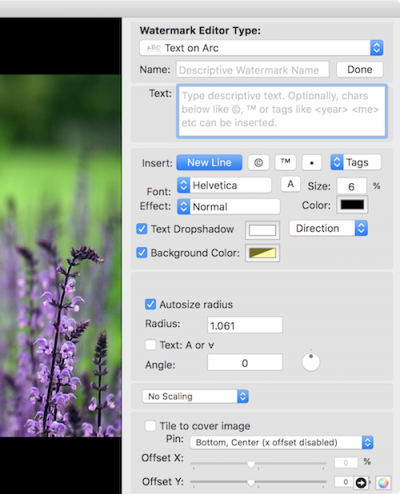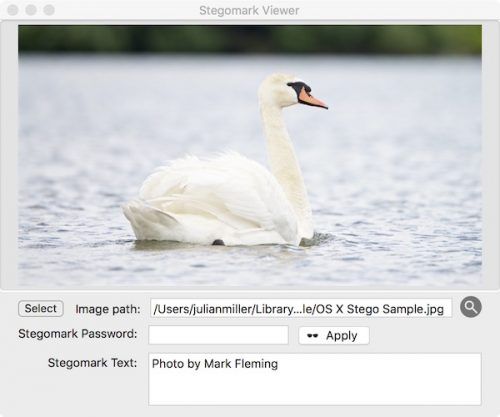иВатермарк Про の フ ッ ク & ィ ン ン ヘ ヘ フ
Преглед садржаја
преглед
иВатермарк Про је најновија верзија иВатермарк-а за Мац и Виндовс. иВатермарк је водећа светска апликација за Мац, Виндовс, иПхоне / иПад и Андроид. Стилски ауторски заштитите све слике са видљивим дигиталним воденим жигом у року од неколико минута. иВатермарк Про је основни алат за фотографе и све који имају дигитални фотоапарат, професионалце или почетнике.
иВатермарк је специјализовани алат за фотографирање водених жигова. Ефикаснији, бржи, једноставнији и далеко јефтинији за употребу од ПхотоСхопа. иВатермарк је дизајниран искључиво за водно обележавање.
иВатермарк Про креирали су Марк Флеминг и Јулиан Миллер. Уметничко дело Мицхел Зампаро.
Желите ли превести иВатермарк Про на свој матерњи језик? Контактирајте нас.
Табела свих иВатермарк софтвера
| OS | Име и више информација | потребан | Преузимање | верзија | Упутство |
|---|---|---|---|---|---|
| иОС | иВатермарк + иВатермарк | иОС иОС | Преузимање Преузимање | 7.2 6.9.4 | линк линк |
| Mac | иВатермарк | Мац 10.9-14.1+ | Преузимање | 2.6.3 | линк |
| Android Android | иВатермарк + иВатермарк | Android Android | Преузимање Преузимање | 5.2.4 1.5.4 | линк линк |
| виндовс виндовс | иВатермарк Про (претходно) иВатермарк Про 2 | Виндовс КСНУМКС, КСНУМКС Виндовс 10, 11 (64 бит) | Преузимање Преузимање | 2.5.30 4.0.32 | линк линк |
Старије верзије иВатермарк Про за Мац и Вин
Са везама за преузимање и системским захтевима
| Веза за ОС и информације | Преузимање | Захтеви |
|---|---|---|
| Мац Старије верзије | иВатермарк Про 2.56 иВатермарк Про 1.72 иВатермарк Про 1.20 иВатермарк 3.2 | Интел Мац ОС Кс 10.8-10.14 Интел Мац ОС Кс 10.6-10.11 ППЦ / Интел Мац ОКС 10.5 Мац 10.4, 10.5 или 10. |
| Старија верзија оперативног система Виндовс | иВатермарк 3.1.6 иВатермарк 2.0.6 | ВИН КСП или новији |
priznanja
Иконе ладица које се користе под лиценцом од Софтвер за голе кости, Инц. Одлично производе софтвер.
МААттацхедВиндов код Матт Геммелл-а.
Како купити
иВатермарк Про кошта 30 долара. Након испробавања, идите на нашу складиштење за куповину. Да бисте увезли претходне водене жигове из иВатермарк-а у иВатермарк Про, идите на напредну картицу помоћу дугмета за увоз да бисте учитали старе водене жигове и поставке.
Техничка подршка
Прво имате питања о приручнику, а ако то не одговори, посетите подршка страна.
Пријава Питање
Ако имате проблем са регистрацијом, кликните овде за информације. Ако то не помаже да одете на подршка страна.
Листа неких карактеристика
иВатермарк Про је наследник иВатермарк-а и потпуни преписивач који користи какао, Ксцоде и најновије Аппле-ове технологије. иВатермарк Про је најсофистициранија доступна апликација за водено обележавање.
| Карактеристике | иВатермарк Про |
|---|---|
| Број типова воденог жига | 8 Свако корисно за различите сврхе. |
| Користите 1 или више водених жигова истовремено | Неограничено (на основу меморије) |
| Водени жиг 1 или скупите неограничен број фотографија | Неограничено (на основу меморије) |
| Врсте водених жигова | Текст, битмап, логотип, потпис, вектор, линије, КР, текст о луку, текстуални банер, граница, метаподаци и стегомарк |
| Убрзати | 4к или бржи, 64 битни |
| Паралелна обрада свјесних | Мулти-навојем користе више ЦПУ / ГПУ-а |
| Инпут Ацтион | Филтрирајте улазне фотографије према величини, резолуцији, називу, формату, итд… |
| Излазне акције | водени жиг, промените величину, преименујте, направите сличице, додајте или уклоните метаподатке. |
| АпплеСцриптабле (само за Мац) | Да, укључује скрипте и мени скрипте |
| Схелл Ектенсион за Вин Екплорер | Кликните десним кликом да бисте директно примењивали водене жигове. |
| Профили у боји | Користи постојеће и бирају профиле |
| Излаз | 10 различитих типова излазних поставки |
| Врсте датотека уноса | РАВ, ЈПГ, ПНГ, ТИФФ, ГИФ, ДНГ, ПСД |
| Врсте излазних датотека | јпг, пнг, тифф, псд, бмп, јпег 2000, цлипб |
| Преглед уживо | Да и делите у прозору за преглед |
| Промена величине фотографија | 6 главних опција |
| Увези жигове | Да, са Мац или Вин верзије |
| Извоз водених жигова | Архивирајте или делите на Мац или Вин верзију |
| Уређивање водених жигова | Креирајте прилагођене водене жигове, дуплирајте, избришите, прикажите и уредите подешавања у било ком тренутку. |
| Ватермарк ладица | Место за чување свих водених жигова, организовање, уређивање, закључавање, преглед, дељење и коришћење на додир. |
| Метадата | Метаподаци КСМП, ЕКСИФ, ИПТЦ и Гоогле претраге |
| Додавање / уклањање метаподатака | ИПТЦ / КСМП / ГПС |
| Угради метаподатке у водени жиг | ИПТЦ / КСМП / ГПС |
| Ознаке метаподатака као водени жигови | Додајте ИПТЦ, Тифф, атрибуте датотеке, Екиф, ГПС, ознаке у текстуалне водене жигове да бисте видели те информације на фотографијама |
| efekti | Рељеф, гравирање, инверзно, оцртано, црна сенка, бела сенка, итд… |
| Локација воденог жига | Поставите повлачењем или ки |
| Сцале Ватермарк | Стварни (релативни), хоризонтални и вертикални (апсолутни проценат) |
| Форматирање воденог жига текста | фонт, величина, боја, ротација, транспарентност, сенка, ивица, итд… |
| позадина | боја, непрозирност, скала, обруб, сенка, ротација |
| Помоћ | Онлине, контекстуална и детаљна |
| КР Цодес као водени жигови | Креирајте КР кодове као водене жигове |
| Цреативе Цоммонс водени жигови | Лако додаје било који ЦЦ водени жиг |
| Додатак за брзи преглед | Приказује информације о извозу воденог жига |
| Ради са свим Пхото претраживачима | да |
| Извоз и дељење | Правите резервне копије, делите водене жигове са другим уређајима и пријатељима. |
| Једноставан за коришћење | Озбиљно, једноставан за употребу |
| Дуплицира оригиналне датотеке и ставља их на водене жигове. Никада не дира ваше оригиналне датотеке. | И подразумевано прави резервну копију оригиналних датотека. Или то можете искључити у Адванцед:Префс |
Зашто користити иВатермарк Про за друге програме
- иВатермарк је јефтинији, бржи и лакши за маркирање водом него Пхотосхоп јер је дизајниран искључиво за водено означавање и ток професионалних фотографа.
- иВатермарк је направљен за Мац, Виндовс, иОС и Андроид. иВатермарк Про. Дељење водених жигова између ових апликација биће могуће до почетка 2017. године
- 11 типова водених жигова. Остале апликације имају само 1 или 2.
- иВатермарк може преименовати групе датотека, филтрирати улазне датотеке и промијенити величину датотека са фотографијама.
- иВатермарк обрађује РАВ слике које већина нема.
- иВатермарк може додати или уклонити ИПТЦ / КСМП информације током групне обраде фотографија.
- ВАЖНО - са иВатермарком можете у пакету користити фотографије различитих резолуција и оријентација, а водени жиг на свакој фотографији и даље остати исти због Скалирање оруђе. Вага значи да водени жиг може узети тачан проценат ширине без обзира на резолуцију или оријентацију сваке фотографије.
- иВатермарк има софистициран уређивач водених жигова који може креирати текст, лук текста, текстуални банер, графику, вектор, линију, КР, метаподатке и променити величину водених жигова.
- иВатермарк може створити водени жиг који уграђује ИПТЦ / КСМП податке сваки пут када се користи са или без видљивог воденог жига. Одлично за новинске организације.
- иВатермарк је изузетно брз што је важно јер величина датотека и обрада серија наставља да расте.
- иВатермарк чува базу података свих водених жигова који се могу користити једним кликом.
- Постоје апликације попут Пхотосхопа које могу водити жигове, али иВатермарк има менаџер воденог жига који може пратити стотине водених жигова. Менаџер такође омогућава закључавање / откључавање, уграђивање ИПТЦ / КСМП, претраживање, преименовање, брисање, преглед, спајање, извоз, групну обраду и дељење водених жигова.
ВАЖНО: Никада не бришите своје оригиналне датотеке. Водени жиг копира вашу оригиналну датотеку и додаје јој видљиви водени жиг. иВатермарк не мења оригинале, већ само ствара копију. Дакле, увек чувајте своје оригиналне датотеке без ознаке за сигурно чување. То вам је вероватно потпуно очигледно, али то треба рећи и за почетнике.
инсталација
Mac: Преузмите са наше веб локације и превуците у мапу апликација. Да бисте такође инсталирали фонтове који се користе на иОС-у, преузмите ово и инсталирајте фонтове које желите да користите:
виндовс: Преузмите и инсталирајте помоћу инсталационог програма.
Фонтови: Да бисте инсталирали фонтове који се користе на Андроид и иОС преузми ову датотеку отпакујте је и инсталирајте фонтове које желите да користите.
ВАЖНО: Корисници оперативног система Виндовс са екранима високе резолуције. За најбоље искуство корисничког интерфејса промените поставке оперативног система Виндовс за иВатермарк Про Апп. Следите ова 2 једноставна упутства.
1. Десно, кликните на икону иВатермарк Про, одаберите компатибилност и изаберите дугме за промену високих ДПИ подешавања затим изаберите „Оверриде Хигх ДПИ Сцалинг“ и подесите на Систем (Енханцед). Гледано на слици испод.
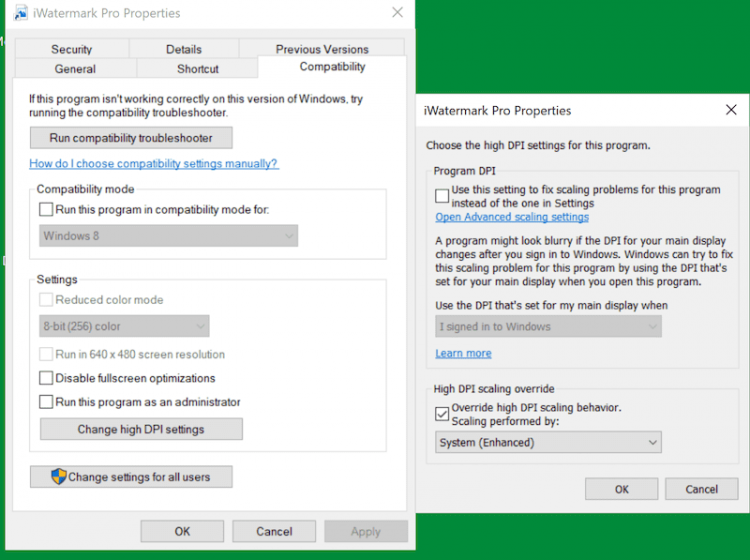
2. Кликните десним тастером миша на радну површину да бисте видели овај дијалог. Додирните Поставке екрана приказане на слици испод.
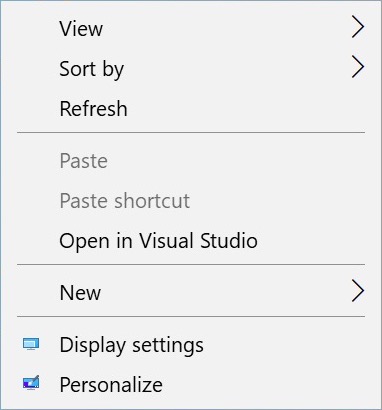
Промените „Подешавања екрана“ (необавезно) приказано у снимак екрана испод, по вашем укусу и у зависности од ваших очију. Ако утврдите да су прозори иВатермарк премали, подесите поставке екрана на 150% или 200% и прилагодите поставке апликације „Компатибилност“ апликације иВатермарк (у кораку 1 горе) да бисте повећали прозоре. Онда сте спремни. Ова подешавања за иВатермарк памте се током надоградњи.

Водич за брзи почетак
Иако иВатермарк може учинити много ствари (променити величину, преименовати итд.), Најчешћа употреба је слика водених жигова. Овај основни водич ће вас водити у стављању воденог жига на фотографију. Снимке екрана креиране су на Мацу, али би у основи требало да изгледају исто у верзији за Виндовс.
- Изаберите или превуците на „Улазни бунар“ фотографију или фотографије и / или мапе фотографија које треба обрадити.
- Изаберите / истакните водени жиг или водене жигове (да, иВатермарк може водено жиговати са више водених жигова истовремено) у ладици воденог жига десно.
- Направите фасциклу на радној површини и изаберите је или је превуците у „Излазни бунар“.
- Притисните дугме Покрени обраду.
- Готово! Проверите у излазној мапи ваше слике са воденим обележјем
ВАЖНО: Можете да користите онолико видљивих водених жигова колико желите истовремено да користите на фотографији или фотографијама. На фотографији или фотографијама одједном могу бити само 1 метаподатци или стегомарк.
Сваки водени жиг који је одабран у Водитељу водних жигова додаје се фотографији или свакој фотографији у пакету. Можете одабрати више водених жигова у Водитељу водних жигова уобичајеним начином одабира. Кликните једном да бисте одабрали један водени жиг. Притисните тастер Схифт за континуирани избор. Притисните командни тастер на Мац-у или Цонтрол-у, а затим на Виндовс да бисте прекинули избор.
Направите водени жиг
Започните креирањем текстуалног воденог жига. Остале врсте водених жигова креиране су на сличан начин. Да бисте креирали свој први водени жиг, отворите ладицу Ватермарк Манагер-а (погледајте доле видео / анимација).
У доњем левом делу „Водитеља жигова“ кликните плаво дугме + (погледајте изнад видео / ан
иматион) на дну фиоке.
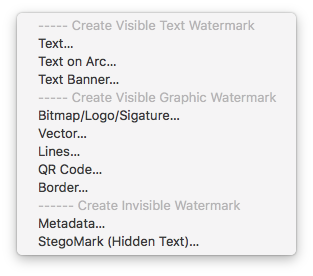
Други начин је да одете у мени Филе и изаберете Нев Ватермарк или наредбу Н.
- Појави се падајући мени, изаберите „Текст…“ да бисте створили нови текст водени жиг.
- Видећете овај уређивач водених жигова (доле) који омогућава промену поставки текстуалног воденог жига.
- Додати текст. Промените фонт, величину, боју и поравнање итд. По жељи. Дајте воденом жигу добро препознатљиво име, притисните дугме „Готово“ и биће сачувано у „Водитељу воденог жига“, где га можете одабрати кад год желите поново да га употребите за означавање фотографије.
Врсте водених жигова
Тренутно постоји 10 врста водених жигова. 8 Видљиви водени жиг који су водени жигови који се виде на фотографијама. Тект, Тект он Арц, Тект Баннер, Битмап Грапхиц, Вецтор Грапхиц, Линес, КР-Цоде и Бордер. Плус 2 невидљиве врсте вагтермарк-а, метаподаци и Стегомарк. Још их долази.
У наставку детаљно расправљамо о поставкама за сваку врсту воденог жига.
Видљиви водени жигови
Текст Водени жиг
Текстуалне водене жигове је лако створити. Текст је оштар било које величине и зависи од доступних фонтова. иВатермарк + омогућава приступ 292 прекрасна фонта (многи су Гоогле фонтови) поред системских фонтова.
На горњој слици приказана су сва подешавања која видите када креирате текстуални водени жиг.
КСНУМКС) Тип- Подесите падајући мени на један од типова водених жигова.
2) Име- Подесите име које желите за водени жиг
3) Садржај-Поставите садржај за текстни водени жиг.
4) Уметни - У садржај уметните посебне знакове попут симбола © за ауторска права или ™ за заштитни знак итд. Такође на фотографију можете уметнути ознаке које су променљиве за ИПТЦ или ЕКСИФ информације. Више информација је овде.
![]()
5) Фонт- Подесите фонт и десно од њега одредите величину фонта.
6) ефекат- Поставља ефекат попут гравирања, утискивања, инверзије итд. Десно од ефеката поставите боју фонта, сенку за текст и смер светла који ствара ту сенку.
7) Боја позадине- Подесите детаље о боји позадине и обрубу
8) Усклађивање- Подесите поравнање (лево, средиште, десно) текста и додатака који додају више простора / простора око текста.
9) Ротација- Промените ротацију текста.
10) Непрозирност- Поставите непрозирност / транспарентност.
11) Скалирање- Ово раздваја иВатермарк, јер даје могућности релативног и апсолутног скалирања.
Релативни (%) - подразумевана поставка, најједноставнија за разумевање и употребу. Ради управо оно што већина људи жели. У релативном режиму положај се поставља% од ивица. Без обзира на величину фотографије, визуелно ћете добити исте резултате. На величину / положај водених жигова утичу димензије фотографија. На страници са фотографијама ово подешавање вам омогућава да подесите релативни положај воденог жига (за%), без обзира на величину и оријентацију сваке фотографије у серији. Пример: у серији од 2 фотографије, једне ниске, а друге високе резолуције, гранични водени жиг постављен на ширину од приближно 10 пиксела на једној фотографији ниске резолуције може се мерити ширином од 20 пиксела на фотографији високе резолуције. Раније смо имали само режим „Релативни“, али неки корисници су тражили „апсолутни“.
Апсолутно (пиксели) - поставите све, положај, фонтове, обрубе, графику и све је промењено тако да ради у пикселима. „Апсолутни“ метрички режим чини величине / положаје свега неовисно о величини фотографије. Величина и положај воденог жига остаће исти (у пикселима) за све фотографије. Пример: у серији од 2 фотографије, једне ниске, а друге високе резолуције, гранични водени жиг постављен на 10 пиксела ширине би на обе фотографије био тачно 10 пиксела.
Релативно је за постављање локације воденог жига у процентима. Ово постаје битно када желите да се водени жиг појави исте величине и на истом месту у групи фотографија које могу бити различите резолуције, величине и оријентације.
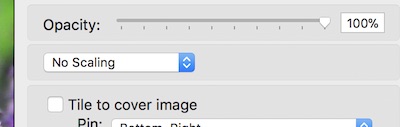
На снимку екрана можете видети да је падајући мени за скалирање подразумевано подешен на „Без скалирања“. То значи да не радите у% већ у пикселима.
Све опције за скалирање виде се у падајућем менију изнад „Без скалирања“, „Хоризонтална скала до:“ и „Вертикална скала до:“
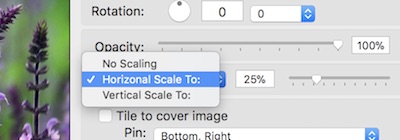
Без скалирања - поставља скалирање тако да ради у пикселима.
Хоризонтал Сцале То: - поставља скалу да ради хоризонтално у%.
Вертикална скала на: - поставља скалу тако да ради вертикално у%.
12) Плочица за покривање слике - понавља текст више пута на фотографији. Ово је важно за оне људе који желе осигурати да ниједан део фотографије није снимљен.
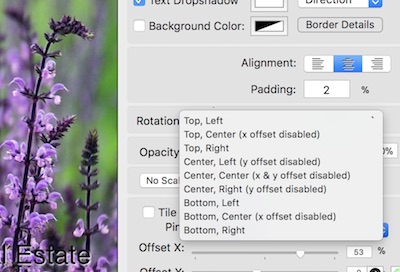 13) Пин - омогућава вам постављање локације воденог жига на такав начин да је иста на свим фотографијама, без обзира на њихову резолуцију или оријентацију (портрет или пејзаж). Пин омогућава постављање локације на општи начин на врх, лево или одоздо, десно итд.
13) Пин - омогућава вам постављање локације воденог жига на такав начин да је иста на свим фотографијама, без обзира на њихову резолуцију или оријентацију (портрет или пејзаж). Пин омогућава постављање локације на општи начин на врх, лево или одоздо, десно итд.
КСНУМКС) Локација- Једном када подесите општу локацију помоћу Пин-а, можете фино подесити ово. Испод видите „Помак Кс“ и „Помак И“. У зависности од тога који пин сте изабрали, можете променити Кс и И, Кс или И. Кс је хоризонтални смер, а И вертикални смер.
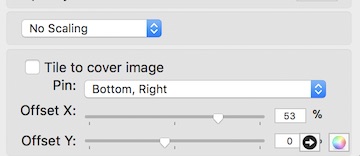
Ако водите жигове на једној фотографији, постоје лакши начини постављања локације, али разлог зашто је овакав је превише, дозвољава да се водени жигови појављују на истом месту без обзира на то да ли имате водени жиг на једној или хиљаду фотографија различитих величина и оријентација.
Текст водени жиг има највише подешавања па смо и започели с тим. За сваки од следећих врста водених жигова додамо само опис поставки које нису обухваћене текстуалним воденим жигом.
Ознаке у текстуалним воденим жиговима
![]()
Ознаке су изузетно корисне. Користите „Уметни ознаку (е)“ у свим поставкама воденог жига текста (приказано горе) да бисте метаподатке (попут модела камере, датума креирања, секвенцијалног нумерисања, назива датотеке, локације итд.) Ставили са те фотографије или видео записа у видљиви водени жиг на тој локацији. фотографија или видео. Користите их за стварање сопственог прилагођеног воденог жига за приказивање различитих информација на вашим фотографијама које ће се разликовати у зависности од метаподатака на тој фотографији.
Ово се може користити на различите начине. Ево примера.

Пример 1: Рецимо да желите да додате јединствени број, попут серијског броја, на сваку фотографију у серији од 119. У горенаведеном На снимку екрана можете видети како се ознаке и додају у текстуални водени жиг и постављају на фотографију. Сада ће свака фотографија у серији имати јединствени бројач и укупно. Може се видети у акцији у доњем левом углу горње фотографије на увећаној фотографији испод. Ово показује да су фотографије у овом случају правилно нумерисане, број 021 од 119. Врло згодно!

Пример 2: Додајте ширину и дужину на 1 или 10,000 XNUMX фотографија помоћу ознака. Гледано с десне стране док правите водени жиг уз преглед.
Пример 3: Рецимо да сте рецензент камера за часопис или веб локацију и желите да тестирате фотографије са одређене камере. Да бисте то урадили, потребно је да прикажете различите спецификације за стотине фотографија снимљених на различите начине. Застрашујући организациони задатак. Ознаке иВатермарк олакшавају овај задатак јер сада на сваку фотографију можете ставити спецификације подешавања фотоапарата, у било ком тренутку снимања фотографије.
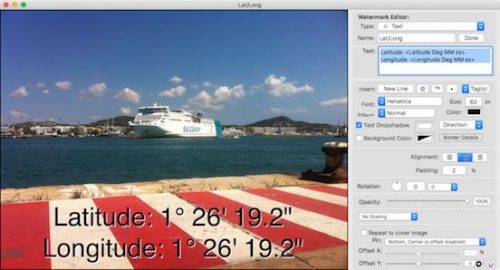
Тект Он Арц Ватермарк
Водени жиг текста лука производи водени жиг текста на закривљеној путањи.
Са десне стране су сва подешавања Тект Арц. Има подешавања која се виде у воденом жигу „Тект“ и још много тога. Та додатна подешавања су описана у наставку.
Аутоматска величина радијуса - аутоматски подешава радијус потребан да одговара тексту тако да се крајеви споје. Ово поништава радијус испод.
Радијус - текст на спољној страни лука
Текст А или ∀ - приказује текст удесно нагоре или наопако.
Угао - ротира текст око лука.
Угао - промените угао текста на луку. Или окрените угао кругом са иконом тачке.
Остала подешавања која нису овде поменута наћи ћете се у подешавањима Тект Ватер Ватермарк.
Тект Он Баннер Ватермарк
Банер је текст с подесивом позадином.
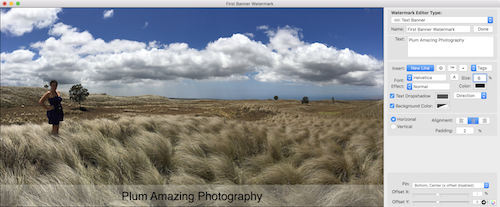
Изнад је дијалог поставки за водени жиг Баннер. Као што видите, поставља подесиви транспарент на било коју страну фотографије. Подешавања су врло позната, већина их је иста као водени жиг Тект. Једина разлика је радио дугме који омогућава избор вертикалног или хоризонталног.
Битмап / Лого / Графички водени жиг
Графички водени жигови добри су за логотипе, уметност и потписе. Користите свој логотип или било коју графику, али они морају бити посебног графичког формата званог .пнг с прозирном позадином. Узорци потписа, симбола и друге графике коју укључујемо имају транспарентне позадине и су .пнг датотеке. То значи да иако је графика квадратна, само потпис показује, а онај који није потпис, транспарентан је омогућавајући приказ позадинске фотографије. Формат датотеке да бисте то учинили назива се .пнг транспарентношћу и омогућава позадину воденог жига да буде транспарентна (.јпг не допушта ову транспарентност, .пнг се мора користити).
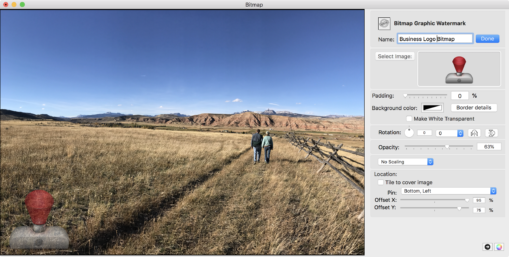
Ово је за логотипе и другу графичку уметност.
1. У уређивачу водених жигова кликните „Додај нову графику“. Можете одабрати било коју графичку датотеку попут вашег логотипа да делује као водени жиг. Графика је најбоља када су .пнг датотеке са транспарентношћу тако да се позадина не приказује. Погледајте FAQ за више детаља.
2. Кликните било коју од Алатки да бисте је променили ротација, провидност, итд. Дајте му име и притисните Саве.
3. Ваш нови водени жиг је додат падајућем менију (приказан горе). Изаберите је или било коју другу за водено обележавање фотографије. Помоћу дугмета - избришите приказани водени жиг
Потписи - додавање вашег потписа као воденог жига помоћу Битмап воденог жига.
Потребна вам је .пнг датотека вашег потписа. Ово се може створити на више начина.
Најлакши начин је да то затражите од свог графичког дизајнера.
Уради сам. Прво упишите своје име црном оловком или маркером на белом папиру.
Затим помоћу телефона снимите свој потпис на папиру или користите скенер за радну површину.
Користите Пхотосхоп или користите апликацију Превиев која долази на свим Мац рачунарима.
Вецтор Ватермарк
Линес Ватермарк
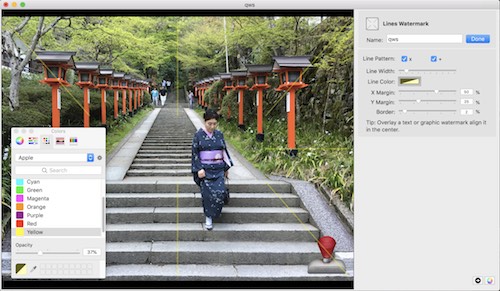 Водени жигови у линијама најчешће се користе од стране компанија са акцијским фотографијама. Линес воденим жигом црта који зраче из средине фотографије. Главна идеја је да је ово снажна метода која спречава људе да копирају фотографије јер би то створило пуно посла како би те линије нестале јер покривају већину подручја фотографије.
Водени жигови у линијама најчешће се користе од стране компанија са акцијским фотографијама. Линес воденим жигом црта који зраче из средине фотографије. Главна идеја је да је ово снажна метода која спречава људе да копирају фотографије јер би то створило пуно посла како би те линије нестале јер покривају већину подручја фотографије.
Подешавања за линијски водени жиг приказана су на примеру екрана. Подешавања су прилично очигледна. Вреди их испробати да бисте тачно видели шта раде. Поставка која није очита је непрозирност која се проналази након што кликнете на линију боје. Дијалог се види у доњем десном углу слике изнад. На дну дијалога налази се трака превлачења за непрозирност.
КР Ватермарк
КР Цоде (то је „Куицк Респонсе“) је читљив бар код са мобилног телефона који може да похрани УРЛ веб локације, обичан текст, телефонске бројеве, адресе е-поште и готово све друге алфанумеричке податке до 4296 знакова. КР може направити сјајан водени жиг.
КР пример слике испод садржи УРЛ наше веб локације, хттпс://плумамазинг.цом. Обе апликације за камеру на иОС-у (у иОС-у 11) и чиста апликација Андроид камере може да скенира и делује на податке у КР коду. Цхроме такође може да чита КР кодове и на Андроиду и иОС-у. На располагању су и многе друге апликације за КР скенер. Скенирајте доњи КР код и добит ћете избор да аутоматски одете на нашу страницу. Можете га направити за своју веб локацију или било коју страницу са било којим информацијама које желите да прикажете.
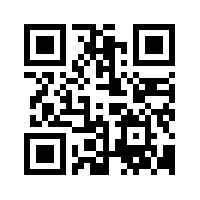
Примери употребе. КР-ови могу бити корисни као водени жиг на фотографијама и другој графици која може садржати име, е-пошту, УРЛ да бисте људе одвели на вашу веб локацију или друге информације у зависности од ваше креативности.
1. Неко може имати КР водене жигове за гомилу фотографија и сваки КР може довести до своје веб странице са подацима о локацији, условима, ценама итд.
2. Водени жиг својим фотографијама помоћу КР-а који садржи ваш УРЛ, е-пошту, ауторска права и друге информације. Добро за одржавање везе са фотографијом за Фацебоок, Твиттер и друге друштвене мреже. Када отпремите фотографију на сајтове друштвених медија, они често уклањају метаподатке. Друштвене веб локације не уклањају видљиве водене жигове попут текста, потписа, графике или КР-а.
3. Направите инструктивни видео на Вимео, ИоуТубе итд. Или на вашу веб локацију. Ставите директну везу на свој видео у КР. Набавите мало папира за штампање налепница и одштампајте гомилу ових КР кодова. Сада пљесните овај КР код на приручник. Када је кориснику потребна већа визуелна помоћ, он може скенирати КР да би прешао директно на видео.
Бордер Ватермарк
Друга корисна врста је Бордер Ватермарк. Користи СВГ (савршено приказивање у свим димензијама) уметност да би нацртао границе око целе фотографије и такође скролао по угловима.
Невидљиви водени жигови
Метадата Ватермарк
Метаподаци су бројне врсте информација о фотографији. Водне жигове метаподатака је врло једноставно створити.
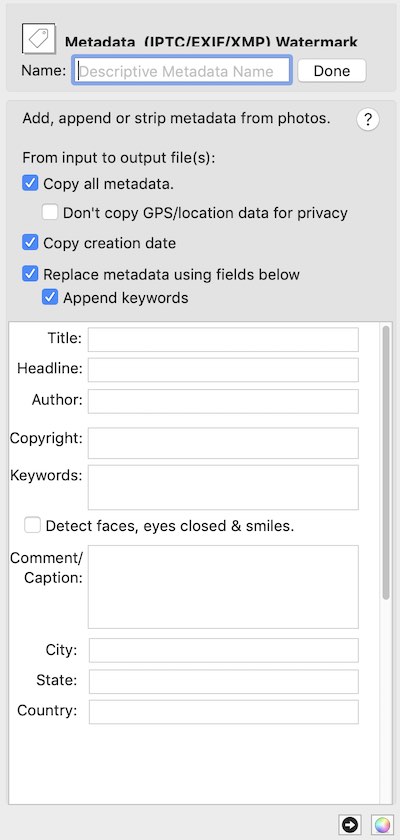
СтегоМарк Ватермарк
СтегоМарк је иВатермарк стеганографски водени жиг. Ово је водени жиг који сакрива информације у информацијама о боји саме фотографије. Фотографија у боји је заправо пуно бројева. Бројеви који описују боју и локацију. У огромној количини бројева може се сакрити још неколико бројева. То ради оно што СтегоМарк шифрира податке које желите у податке о фотографијама и дешифрирате те исте податке. СтегоМарк је креиран и јединствен је за иВатермарк.
Неко би могао да изрезује ваше видљиве водене жигове са ваше фотографије, али много је вероватније да ће СтегоМарк остати уграђен у фотографију јер је невидљив и отпорнији на компресију, обрезивање и друге промене од видљивог воденог жига.
ВАЖНО: Истовремено се може користити само 1 СтегоМарк. Док истовремено можете одабрати више видљивих (текстуалних, графичких, кр, итд.) Водених жигова да бисте воденим жигом означили фотографију. Не постоји ограничење броја фотографија које се истовремено обрађују помоћу СтегоМарк-а.
ВАЖНО: 25 знакова или мање (препоручено) у СтегоМарк-у омогућава му да буде најиспорнији при поновном спремању / поновном сажимању .ЈПГ фотографије са воденим жигом. Може се користити до 80, али то ће утицати на еластичност поруке. Запамтите да можете да користите скраћивач УРЛ-а да бисте УРЛ учинили мањим за уграђивање.
ВАЖНО: СтегоМарк се најбоље користи на фотографијама које су: слике веће резолуције. Фотографије са различитим обрасцима, бојама и текстурама могу да садрже више информација из Стегомарка.
Пример 1: Слика ниске резолуције са великим пространим простором неба може показати артефакте. Бројеви који чине ову слику су слични и врло уредни. Постоји мање ентропије и, према томе, мање простора за информације о СтегоМарк-у.
Пример 2: Слика шуме, дрвећа, траве или неба у високој резолуцији има више ентропије (у смислу свих бројева који је чине) и самим тим више простора за СтегоМарк информације.
СтегоМарк је прва примена стеганографског воденог жига за фотографије и доступна је само у иВатермарк-у. Стеганографија се односи на сваки процес уметања неких података невидљиво у стварне податке са слике.
СтегоМарк зато што комбинује Стеганографију, често називану Стего кратком и Марком од речи Ватермарк. СтегоМаркс користи посебан алгоритам креиран у компанији Плум Амазинг. Ово специјализовано кодирање онемогућује дешифрирање података без иВатермарка. Ако нема лозинке, било која копија иВатермарк-а може открити скривени текст скривен на фотографији од стране иВатермарк-а. Ако постоји лозинка, само особа са лозинком и иВатермарк може открити скривени текст.
Један од начина за коришћење СтегоМарка је уметање адресе е-поште или фирме у фотографију. Ово заједно са метаподацима и видљивим воденим жигом пружа различите слојеве заштите вашим подацима и приложеној фотографији. Сваки засебни слој воденог жига ће на различите начине одољети стварима које се могу урадити на фотографији попут обрезивања, поновног измена, преименовања, итд. Ради очувања података о власништву.
Креирајте СтегоМарк
Да бисте започели, отворите страницу „Водитељ жигова“ и изаберите плаву икону „+“ и видећете овај падајући мени:
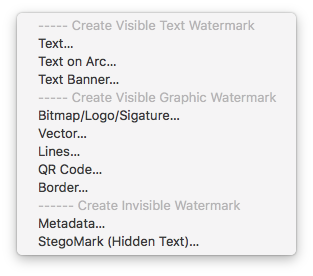
Изаберите последњу ставку СтегоМарк…
За „Наме“ додајте добро описно име за овај СтегоМар.
Када унесете хрпу фотографија и одаберете стегомарк, притисните поступак и отвориће се дијалог који тражи лозинку или ниједну лозинку.
У „Текст“ ставите текст који желите да уградите у податке о слици.
Ако не користите лозинку, нико са иВатермарк Про не може прочитати поруку, али нико други. За још већу приватност унесите лозинку, а само неко са лозинком и иВатермарк Про може прочитати ту текстуалну поруку закопчану у подацима слика.
Када то учините, извезите фотографију СтегоМарк'ед. Погледајте следећи одељак „Читање СтегоМарка“ да бисте видели како да видите своје скривене информације.
2 начина за откривање стегомарка
Први и најлакши начин да прочитате СтегоМарк је да одете у мени датотеке, изаберете ставку која се зове „СтегоМарк Виевер“. Повуците фотографију унутра или користите дугме за одабир. Ако нема лозинке, она ће одмах открити садржај. Ако постоји лозинка, унесите је и притисните „Примени“. Овде откривени текст каже „Фото Марк Флеминг“.
Други начин да прочитате СтегоМарк, отворите извезену СтегоМарк фотографију са воденом ознаком тако што ћете је убацити у улазну ладицу иВатермарк Про или отворити из менија датотека.
Затим на левој ивици улазне ладице тапните на и са кругом око ње. То ће отворити прозор са информацијама. Кликните на икону СтегоМарк у овом информативном прозору као што се види на слици испод. Унесите лозинку ако је имате.
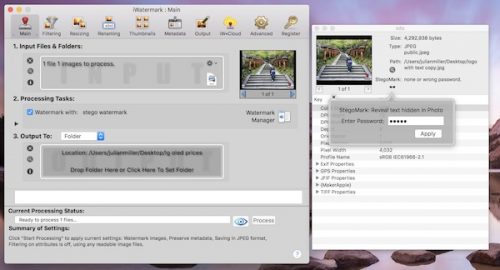
главни Панел за подешавања
У овом одељку ћемо проћи кроз сваку картицу на врху главног прозора и пружити ћемо више детаља.

Свака картица на горњој траци са алаткама одговара области која обрађује одређене врсте акција.
- главни
- Ватермарк Манагер
- Ватермарк Едитор
- Филтрирање
- Промена величине
- Преименовање
- Сличице
- ЕКСИФ / ИПТЦ / КСМП
- Напредан
- Регистровати
1. главни
Главни прозор у иВатермарк Про. Место на коме ћете извршити означавање водом.
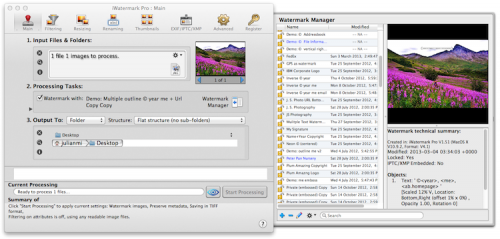
Улаз - тамо где сте изабрали фотографије за унос. Кликните у овом подручју да бисте одабрали датотеку или мапу или само превуците датотеку или датотеке које желите да обрадите. Подручје уноса приказује иконе у које се типове датотека увлаче (ЈПЕГ, ПНГ, РАВ итд.) И приказује се и када се налазе директоријуми.
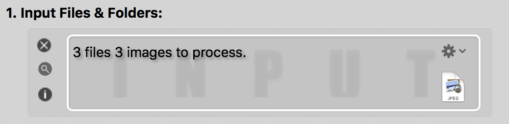
Кликните Кс да бисте уклонили одабране датотеке / мапе.
Кликните на лупу да бисте видели локацију датотека.
Кликните на 'и' да бисте добили прозор за информације / преглед. Кликом на преглед ради се исто.
Обрада- ово подручје подешавања за водени жиг, промену величине, преименовање итд. Овде из падајућег менија можете брзо подесити који ће се водени жиг користити. Такође можете укључити / искључити промену величине, сличице, ЕКСИФ / ИПТЦ / КСМП, и можете подесити излазни формат и квалитет (ако је јпег).
Оутпут - кликните и изаберите или превуците у мапу у коју ће ићи ваше ново обрађене датотеке.
Кликните Кс да бисте уклонили одабране датотеке / мапе.
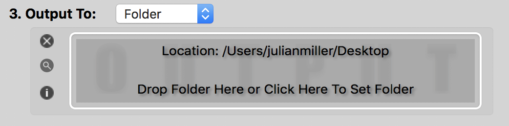
Ватермарк Манагер- прозор на десној страни. Овде бирате један или више водених жигова који ће се користити за водено обележавање фотографије или фотографија.
Можете поставити структуру излазне мапе. Ако промените структуру мапе у подмапе Портрет / Пејзаж, одвојиће се све ваше улазне фотографије у две мапе, једна садржи портрет, а друга фотографије оријентационог пејзажа.
Лево од дугмета „Процес“ је дугме за преглед које изгледа овако.
![]()
Овај прозор за преглед даје представу о начину на који ће водени жиг изгледати на одабраној фотографији. Такође је могуће да се одавде директно дели на друштвеним медијима. Кликните дугме у горњем десном углу да бисте поделили једну слику која је претходно приказана на Фацебооку, Е-пошти, порукама Твиттер-у и другим друштвеним медијима које морате изабрати у системским подешавањима Мац ОС-а. Кликните на Више ... да бисте укључили више доступних друштвених медија.
а. Ватермарк Манагер
Ватермарк Манагер јединствен је за иВатермарк. Ево где водени жигови могу бити:
- чувано и прегледано.
- изабрано за водени жиг слике.
- двапут кликните за уређивање.
- преименован помоћу поља у доњем десном углу.
- претражили смо помоћу поља за претрагу у горњем десном углу.
- избрисан.
- закључане / откључане које су заштићене када су закључане не можете их изменити или избрисати.
- угради ИПТЦ / КСМП
- Извози и дели путем е-поште или друштвених медија.
Прозор менаџера водених жигова (налази се десно десно)
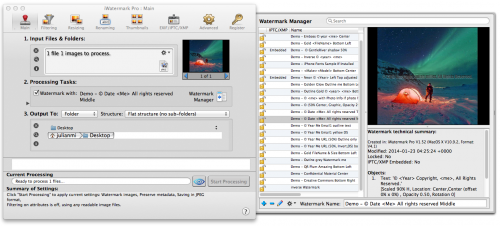
Створити- створити нови водени жиг. Кликните на + и погледајте бројне врсте водених жигова које можете да направите (снимак екрана испод).

Избрисати- изаберите један или више водених жигова да бисте их избрисали.
![]()
едит - одаберите водени жиг и кликните ово дугме или двапут кликните за уређивање у уређивачу водених жигова.
![]()
Кликните на Опције менија испод ове иконе зупчаника ![]() и погледајте овај мени:
и погледајте овај мени:
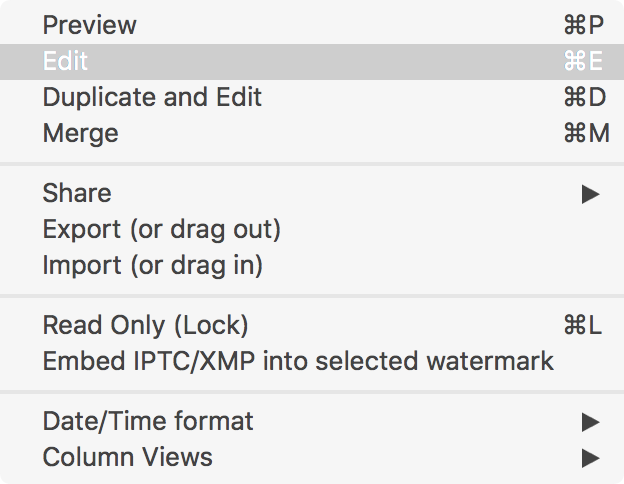
Преглед - даје преглед користећи одабрану фотографију и водени жиг.
Уредити - одаберите водени жиг и кликните уређивање или двапут кликните водени жиг да бисте га уредили.
Умножавање и уређивање -креирајте нови водени жиг са новим називом на основу претходног рада.
Стопити- комбинује 2 или више водених жигова у један.
Објави -водене жигове преко иВ * Цлоуд-а, аирдропа, е-поште, порука и / или дропбок-а.

извоз- користите ово или још лакше, само повуците водени жиг на радну површину за дељење или за резервну копију. Извезени водени жигови имају ову икону:

Uvoz- користите ову команду или превуците у извезене водене жигове, са горњом иконом, да бисте их имали у програму Ватермарк Манагер.
![]() Закључати - Кликните на малу браву да бисте закључали / откључали водени жиг. Закључавање га чини само за читање и не може се уређивати или брисати.
Закључати - Кликните на малу браву да бисте закључали / откључали водени жиг. Закључавање га чини само за читање и не може се уређивати или брисати.
![]() Откључај - Кликните на малу браву да бисте закључали / откључали водени жиг. Закључавање чини само читање, а не може се уређивати или брисати.
Откључај - Кликните на малу браву да бисте закључали / откључали водени жиг. Закључавање чини само читање, а не може се уређивати или брисати.
Угради или уклони ИПТЦ / КСМП са воденог жига- уграђивање или уклањање података који се налазе у подручју ИПТЦ / КСМП у водени жиг. Затим, када се овај водени жиг користи поред било које друге активности, он такође уграђује те метаподатке.
Формат датума / времена- промените формате датума / времена приказане у програму Ватермарк Манагер.
Прикази колоне- приказује и сакрива различите ставке колона у програму Ватермарк Манагер.
b. Ватермарк Едитор
Да бисте креирали нови водени жиг, кликните нови водени жиг у менију Датотека или кликните тастер + и видећете то.

Кликом на било коју од наведених ставки отвориће се Ватер Едитор Едитор за креирање тог типа водених жигова. За сваки тип воденог жига постоји различити уређивач. Ево како изгледа уређивач текста Ватермарк:
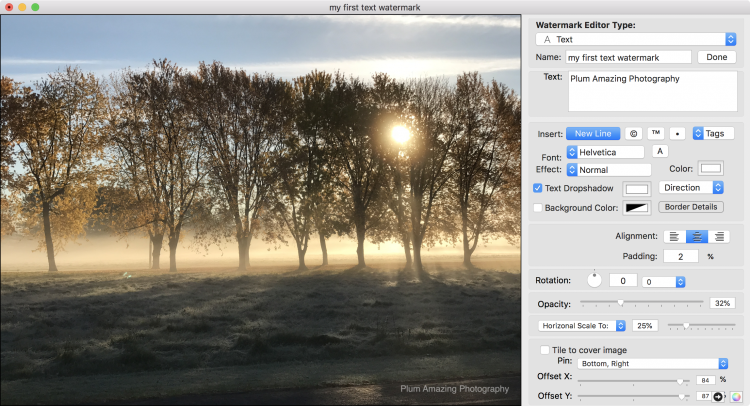
ix. Ефекти
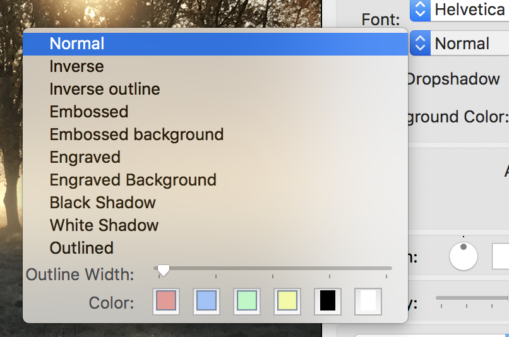
Нормално - не значи ефекта.
Обрнут- Одузима или боју узорка изворне слике од боје узорка позадине или обрнуто, у зависности од тога који узорак има већу вредност осветљености. Вредности узорка изворне слике које су црне не производе никакве промене; бела обрће вредности боје позадине.
Инверсе је користан који се може користити јер задржава читљивост чак и финог текста на сликама са променљивим позадинским тоном. Што се више белог користи са инверзним, то боље. Ово важи за текст и графику. Црни неће ништа учинити. Најбоље је да користите белу боју у тексту или графици за инверзни режим.

Ембосс и гравура
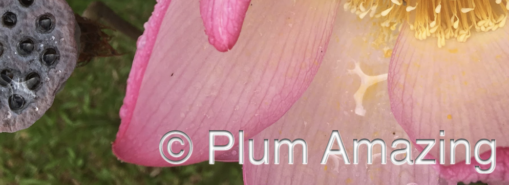
Коришћење ефекта угравираног на текст из поставки воденог жига текста

Употреба ефекта угравираног позадином на тексту из поставки воденог жига текста

Коришћење ефекта утиснутог на текст из поставки воденог жига текста
Ембосс позадина и позадина гравирања су полупрозирне и приказују фотографију испод. Ембосс и Енграве користе боју текста за попуњавање утискивања. Обоје су корисни за суптилно водено обележавање.
Тренутно имате само једну од две сенке у ефекту рељеф / гравура.
Вањска боја сенке је контролисана. Унутрашња сенка је фиксирана на црну за Ембосс, а бела на Гравирану.
НАПОМЕНА: Тренутно ради само у воденом жигу текста - још увек није у тексту Банер или лук или Графика.
Црна сенка - управо оно што бисте помислили.
Бела сенка - исто
Оутлине - оцртава текст.
2. Филтрирање
Подесите филтер тако да допушта обраду одређених врста датотека.
![]() Филтрирање
Филтрирање
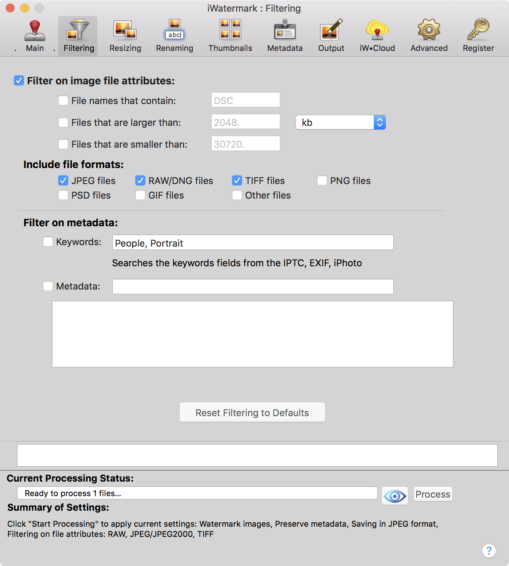
Овде се филтрирање може укључити на главној страници или овде. Ако испустите фасциклу на улазу испуњеном свим врстама фотографија различитог формата, али желите само означити .јпг датотеке, тада вам филтрирање може помоћи. Филтрирајте улазне датотеке на атрибуте, кључне ријечи и / или метаподатке.
3. Промена величине
Промените величину и узорковање обрађених фотографија.
![]() Промена величине
Промена величине

Промена величине
Укључите величину на овој или главној страници да бисте промијенили величину или водни жиг и промијенили величину. Промјена величине узима оригинал и ствара копију одређене величине. Чита се величина унутар ширине и унутар висине, а то значи да ће смањити величину фотографије унутар тих димензија. Такође можете да користите згодне преднаставке које су обично коришћене величине за промену величине.
Ресамплинг
Користи се за промену резолуције узорка. Шта ово значи? Ево добра објашњење.
4. Преименовање
Аутоматски преименујте све обрађене фотографије.
![]() Преименовање
Преименовање
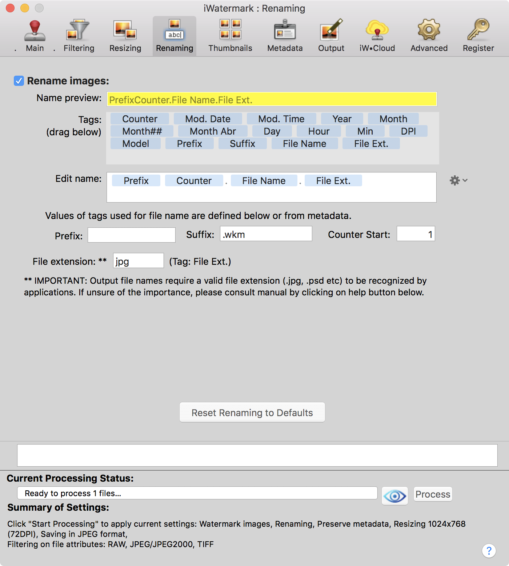
Укључите преименовање овде или на главној страници. Преименовањем се праве копије улазних датотека и преименује их све што сте одлучили на основу вашег одабира. Одаберите ознаку коју желите додати имену датотеке или унесите свој префикс / суфикс. Ознаке су променљиве које стоје за тим информацијама на фотографији. Модел ће у име нове датотеке ставити модел камере. Бројач ће се повећавати за 1 за сваку обрађену фотографију.
САВЕТ: Подесите формат времена и датума на Macидите на Лангуаге & Регионс у Систем Преференцес, а затим притисните дугме Адванцед. У оперативном систему Виндовс кликните на мени Старт, а затим на Цонтрол Панел (Контролна табла), а затим на Дате ор Тиме (Датум или време).
САВЕТ: Превуците / извуците разне ознаке (датум, време, камера, модел итд.) И погледајте преглед да бисте увидели како ће изгледати назив датотеке.
5. Излазне поставке
![]()
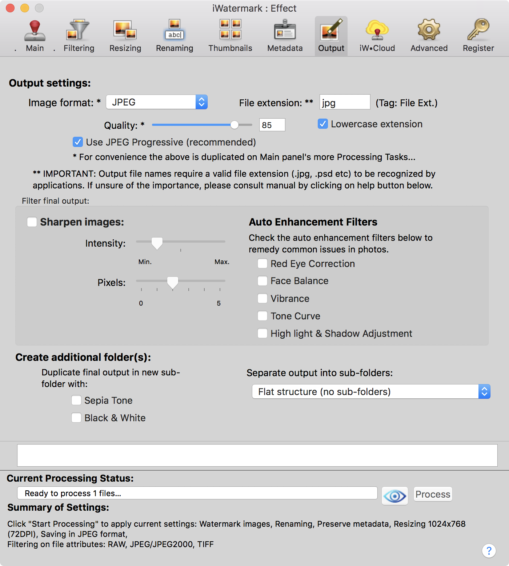
Овде можете променити формат датотеке, квалитет и прогресивни ЈПЕГ. Многа подешавања извоза су такође доступна овде.
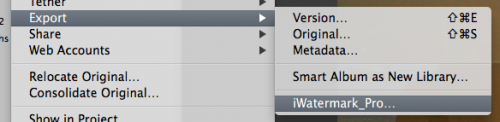
Формат слике: промените излазни формат из јпег, ТИФФ, Пхотосхоп ПСД, ПНГ, БМП и ЈПЕГ 2000.
Датотека:не мењајте то ако не знате шта радите и ако имате одређени разлог. Неки су тражили ову могућност, али то значи да двоструко кликом на икону неће бити отворене апликације које се ослањају на то проширење.
Квалитет: промена клизача квалитета значи да мењате ЈПЕГ компресију. Може ићи од 100 што значи да је квалитет потпуно исти или без губитака. Нажалост, подешавање на 100 повећава величину датотеке, то важи за све апликације. Препоручујемо подешавање од 85 које је подразумевано. 85 даје одличан квалитет и нешто мање величине од оригиналне датотеке. Више детаља о квалитету описано је у овом мрежном чланку:
http://blog.phaseone.com/tag/jpeg/
Још један одличан чланак о овоме:
http://regex.info/blog/lightroom-goodies/jpeg-quality
Обоје би требало да вам помогне да схватите зашто препоручујемо 85, али препустите вама да се мењате по својој жељи.
Мала слова: чини екстензију малим словима. Искључите га да би задржао футролу.
Користите ЈПЕГ Прогрессиве (препоручује се): Ово се препоручује. Прогресивни ЈПЕГ (п-ЈПЕГ) су обично нешто мањи од почетних ЈПЕГ-ова, али њихова главна предност је што се појављују у фазама, што даје ефекат да бледи слика, слично преплетеним ГИФ-има, за разлику од слике одозго на доле.
7. Сличице
Направите сличице обрађених фотографија.
![]() Сличице
Сличице
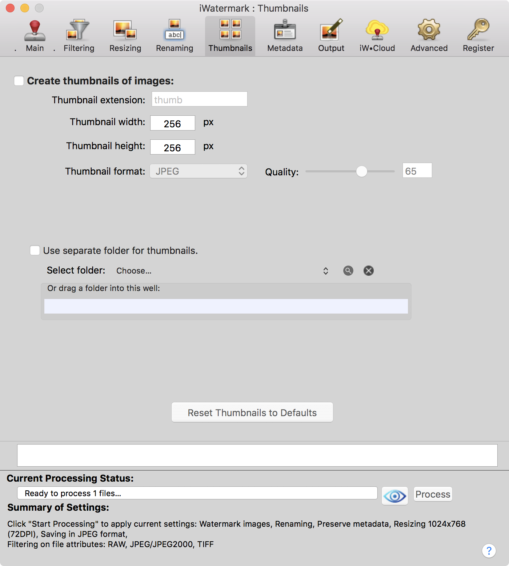
Овдје укључите сличице или на главној страници да бисте добили минијатуру одређених димензија за сваку обрађену датотеку. Сличице се обрађују директно у излазну мапу са било којим другим фотографијама, али помоћу наставка палца како би се разликовале од уобичајених фотографија.
Изаберите „Користи засебну фасциклу за сличице“ ако желите да све нове сличице буду у новој мапи у излазној мапи.
8. ЕКСИФ / ИПТЦ / КСМП
Све горе ЕКСИФ, ИПТЦ и КСМП су врсте метаподатака. иВатермарк може радити 3 ствари с метаподацима.
1. Може додати и уклонити метаподатке са фотографије или фотографије.
2. Може додати и уклонити метаподатке из воденог жига.
3. Метаподаци се могу приказати у видљивом воденом жигу.
Прво ћемо говорити о тачки 1.
1. Додавање и уклањање метаподатака са фотографије или фотографије.
иВатермарк Про може да сачува, уклони и угради информације о мета ознакама. Такође се ова метаознака може користити за фотографије водених жигова. Више детаља о ЕКСИФ-у, ИПТЦ-у и КСМП-у можете пронаћи овде.
![]() ЕКСИФ / ИПТЦ / КСМП
ЕКСИФ / ИПТЦ / КСМП
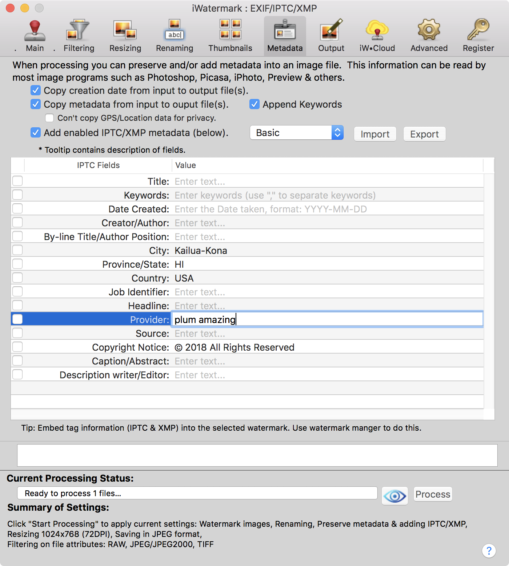
Очувај постојеће метаподатке - Укључено је подразумевано. Ово дуплицира све информације метаознака у оригиналној датотеци у копирану датотеку.
Додајте омогућене метаподатке ИПТЦ / КСМП - Када је ово изабрано, сви проверени метатагови (кориснику прилагођено) у горњем дијалогу се додаје у копију оригиналне датотеке.
Падајући мени који каже Басиц, Профессионал и Цорпорате омогућава вам да одаберете број метатагова које желите да измените и користите. Све ставке које одјавите пребрисати ће постојеће податке у датотеци.
САВЕТ: У оквиру ТИФФ-а „иВатермарк Про“ је додат у софтвер (види доле).
Ако требате да претражите метаподатке за све слике са воденим обележјем, то ће успети.
2. Додавање и уклањање метаподатака из воденог жига.
Корисност додавања метаподатака воденом жигу је да се сваки пут када водени жиг додате, истовремено дода одређени скуп метаподатака.
иВатермарк је једини програм за који знамо да то може учинити. Зашто је ово корисно? Као фотограф, можете да имате водени жиг који на врх фотографије ставља видљиви водени жиг са вашим логотипом и истовремено додаје метаподатке које сте одабрали као што су ауторска права, назив ваше компаније, УРЛ адреса, е-пошта и / или било који други текстуални податак који желите.
Како уградити метаподатке у водени жиг.
- Прво одаберите водени жиг.
- Затим идите на ЕКСИФ / ИПТЦ / КСМП плочу и унесите податке које желите да уградите у водени жиг.
- Затим до водитеља воденог жига и изаберите падајући мени поставки и одаберите ставку Угради.
Ова информација ће се приказати у колони за ИПТЦ / КСМП у Водичком водитељу и изгледаће овако.
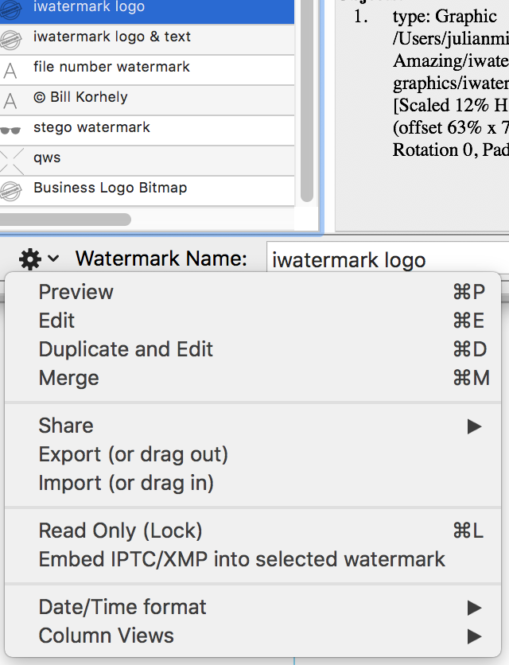
3. Метаподаци се могу приказати у видљивом воденом жигу. То се назива Таг.
Да бисте то учинили, креирајте нови текстуални водени жиг, изаберите ЕКСИФ, ИПТЦ и КСМП метаподатке као што је Модел камере као текст за водени жиг који ће приликом обраде приказати ту информацију као видљиви водени жиг на фотографијама. Одаберите податке о ознаци из овог менија при прављењу воденог жига:
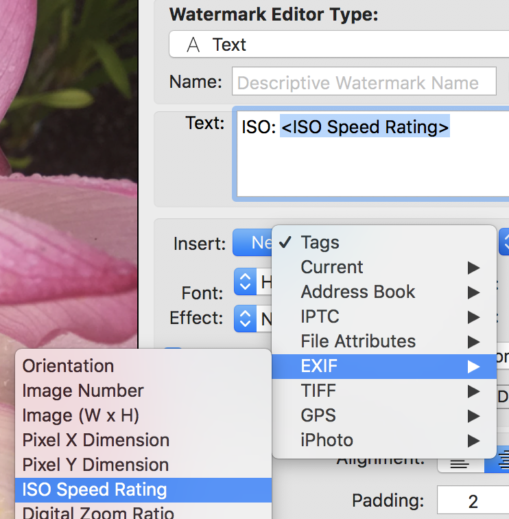
9. Напредан
Подешавање које обично није потребно мењати.
![]() Напредан
Напредан
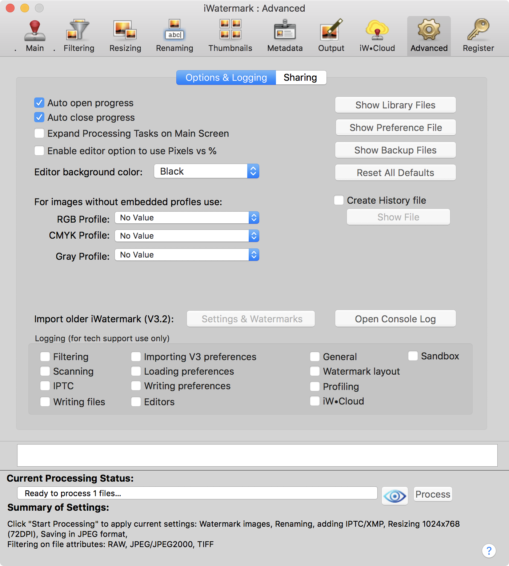
Аутоматски отвори напредак- након што се притисне почетак обраде, аутоматски се отвара дијалог напретка.
Аутоматски затвори напредак- након обраде ако је ово потврђено, дијалог напретка аутоматски се затвара.
Проширите прозор за обраду- када је област за обраду на главној картици увек отворена.
Покажите библиотечке датотеке отворене у Финдер библиотеци где се могу додати примери и ваше графике водених жигова.
Подешавања и водени жигови - кликните ово дугме да бисте увезли префс са старог иВатермарка (не про).
Прикажи библиотечке датотеке - ово је место датотека које креирате.
Прикажи датотеку поставки - отвара трагач за локација датотеке са преференцијама и означава је.
Прикажи датотеке сигурносних копија- правимо копије ваших оригинала како бисмо били сигурни да постоји друга копија. Ово дугме ће отворити тај фолдер у Финдер-у.
Ресетуј све подразумеване вредности - ресетује се апликацију на оригинална подразумевана подешавања. Ово је веома корисно за употребу ако наиђете на проблем.
Боја позадине уређивача - ово је боја позадине уређивача. Такође се може подесити из падајућег менија у уређивачу у горњем десном углу.
Проширите задатке за обраду на главној картици - ако ово потврдите, учинит ће да се сваки пут када отворите иВатермарк отвори на главној картици са проширеним средњим одјељком (задаци обраде).
Користите ЈПЕГ Прогрессиве - уклоните ознаку да бисте користили основни ЈПЕГ. Не мењајте ово ако не знате шта радите.
За слике без уграђеног профила - омогућава вам одабир различитих профила који долазе на Мац-у или Виндовс-у или који се учитавају из Никона, Цанон-а или другог софтвера. Више о ИЦЦ профилима у боји је ovde.
Креирајте историјску датотеку- потребно само ако тражимо да га укључите за техничку подршку или ако желите евиденцију свих операција.
Прикажи датотеку историје - ово показује ту датотеку дневника.
Увези старије иВатермаркс - увезеће старије иВатермарк водене жигове. Сваки пут када притиснете дугме, увозиће све старије водене жигове, па је најбоље да га притиснете само једном, осим ако не желите да имате дупликате свих старих водених жигова.
Сеча дрвета- потребно само на захтев наше техничке подршке. Ове информације помажу нашим програмерима.
deljenje

Дропбок користи се за прављење резервних копија и дељење водених жигова.
Дропбок Ицон - Кликните овде да бисте отишли на Дропбок страницу и креирали бесплатни простор за складиштење на мрежи од 2 ГБ.
Отпрема Дропбок-а- Када имате Дропбок налог, кликните ово дугме за отпремање. Добро је направити резервне копије водених жигова на мрежи. Такође вам омогућава да синхронизујете водене жигове и поставке са другим рачунарима.
Дропбок Довнлоад - преузмите своје водене жигове и поставке са Дропбока на свој рачунар.
Дропбок Делете- брише ваше водене жигове и подешавања у Дропбок-у.
ПхотоНотари- ово је услуга коју смо креирали за прављење резервних копија водених жигова. Била је то услуга у облаку. Више није доступан. Да бисмо је заменили, омогућавамо корисницима да извозе водене жигове и користе сопствене услуге у облаку.
8. Регистровати
![]() Регистровати
Регистровати
На овој картици можете унети своје податке о регистрацији ако сте иВатермарк Про купили од нас, а не из Аппле Апп Сторе-а. Ево где смештате информације о регистрацији које смо аутоматски послали када сте купили иВатермарк Про. Једном када унесете податке и притиснете дугме за примену, добићете дијалог у којем пише да сте сада регистровани.
Коришћење Апплеове апликације Пхото са иВатермарк Про Мац
Фотографија ради са иВатермарк Про као самосталним апликацијама. иВатермарк ће ускоро радити у оквиру Пхотос-а као додатак.
Примјена воденог жига из Виндовс Екплорера
Од издавања 2.0.1 верзије за Виндовс, можете примијенити водени жиг из Виндовс Екплорера. Ова функција се назива проширење љуске. Кликните десним тастером миша на сликовну датотеку (ЈПЕГ, ПНГ, ТИФФ, БМП, ПСД), а затим изаберите „Водени жиг са иВатермарк Про“ и у хијерархијском менију, један од наведених водених жигова.
Слика је сада водена. Брзо и једноставно.
Напомена: формат датотеке ће остати исти, али квалитет слике можете контролисати са главног панела апликације. Ограничења проширења љуске:
1. Може се примијенити један водени жиг у исто вријеме.
2. Сличица се неће генерисати.
3. Ако је друга датотека закључала датотеку слике, она неће радити.
4. Датотека која је само за читање ће имати водени жиг, али тада више неће бити само за читање, већ за писање.
Менији
иВатермарк Про Мену
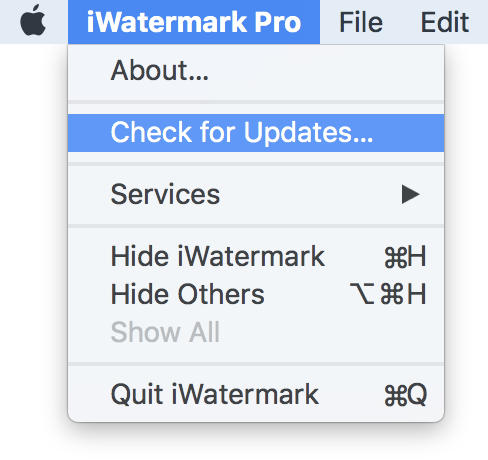
Цхецк фор Упдатес
Омогућава вам да проверите нове верзије иВатермарк Про. Препоручујемо да увек имате најновију верзију јер смо заузети исправљањем грешака и додавањем нових функција.
фонтс
Помоћу инсталатора инсталирајте све фонтове који се користе у иПхоне / иПад и Андроид верзијама иВатермарк, а такође и многе Гоогле фонтове. Имајући исте фонтове на различитим рачунарима и различитим ОС-овима значи да се извезени водени жигови могу делити и изгледати исто. Ови додатни фонтови помажу у компатибилности са воденим жиговима, јер сада нудимо дељење воденог жига између Мац, Виндовс и ускоро иОС и Андроид верзија иВатермарк-а. Такође су одлична колекција фонтова који се користе у воденим жиговима.
Инсталатер фонта и додатака је ovde. Додаци се више не препоручују, али се налазе у програму за инсталацију за људе који желе наставити да користе Апертуре и иПхото на старијим верзијама Мац ОС-а.
Ако у фасцикли имате много извезених датотека са воденим жиговима, можете да кликнете на једну и притиснете простор команде за брзи преглед да бисте приказали горњи дијалог са информацијама о воденом жигу.
Филе Мену

Нови водени жиг- Направите нови водени жиг у едитору. Ради исто као да притиснете дугме +.
Уреди водени жиг- Ради исто што и притискање дугмета Уреди на главној табли.
Сачувај водени жиг - Ради исто што и када притиснете дугме Сачувај у уређивачу водених жигова.
-
Претражите медије- преузима опционални и бесплатни иМедиа претраживач (само за Мац) који вам омогућава да лако грабите фотографије са различитих локација. Једном када се преузме, одмах делује и омогућава одабир фотографија.
Прикажи резервну мапу - приказује локацију у проналазачу фасцикле за резервне копије оригиналних улазних датотека.
-
Извоз воденог жига - Извози тренутну датотеку воденог жига са иконом испод.
Извезени водени жиг садржи текст и графику, али не и фонт. Затим можете да увезете овај иВатермарк Про на други рачунар. Веома је корисно за дељење вашег воденог жига са другима.

Икона за извоз
Увези водени жиг - Увози оне извезене датотеке воденог жига.
-
Подесите директоријуме- Ово чини исто подешавање улаза / излаза / сличице као и на главном панелу.
Прикажи мени
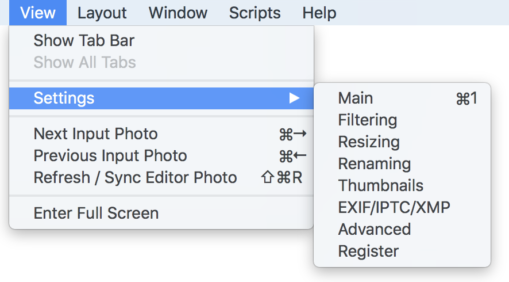
Подешавања-Прикажи ручке објеката-
-
Следећа фотографија уноса -
Претходна фотографија уноса -
-
Следећи објект воденог жига -
Претходни објект воденог жига -
Изборник распореда
Мени прозора
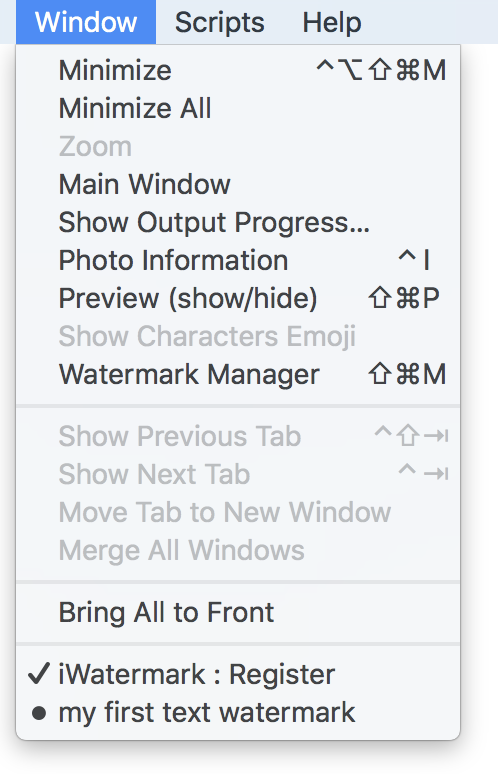
Умањити- Претражујте кроз мени и Аппле ресурсе. Не претражује приручник.
зум - Отвара онлајн приручник у коме се тренутно налазите 🙂
Прикажи напредак излаза - Ако имате предлоге / грешке, можете их пријавити овде. Ми гледамо Информације о фотографији - Отвара дијалог са информацијама за
-
Доведите све испред - Сви иВатермарк Про прозори су постављени напред.
-
виндовс - Приказује отворене прозоре иВатермарк Про-а.
Мени за помоћ
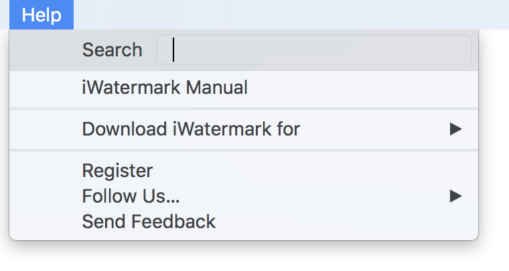 Pretraga- Претражујте кроз мени и Аппле ресурсе. Не претражује приручник.
Pretraga- Претражујте кроз мени и Аппле ресурсе. Не претражује приручник.
иВатермарк Про Помоћ - Отвара онлајн приручник у коме се тренутно налазите 🙂
Пошаљи повратну информацију- Ако имате предлоге / грешке, можете их пријавити овде. Ми их гледамо, али можда нећемо одговорити.
Često Postavljana Pitanja
Q: Имам проблем.
A: Без обзира у чему је проблем, следите ове кораке:
ПОЧЕТНО: Идите на напредну картицу и притисните типку „Поништи све задане поставке“. Обично се води проблем због тога што људи заборављају да су извршили промене у различитим подешавањима. Затим покушајте поново.
ДРУГИ: Отворите програм и под иВатермарк Про менијем у менију Абоут изаберите да бисте видели коју верзију покрећете и да ли је најновија. Проверите да ли имате иВатермарк Про у мапи са својим апликацијама, а не стари иВатермарк. Избришите све старе верзије. Ако је потребно преузмите најновију верзију иВатермарк Про са наше веб локације.
ТРЕЋЕ: Обавезно се региструјте. Види горе.
ЧЕТВРТИ: Почните једноставно. Испробајте једноставан водени жиг. Превуците једну фотографију у улазну ладицу, а празну мапу у излазну ладицу. Изаберите један од наших демо водених жигова у падајућем менију. Поступак притиска затим проверава излазну мапу да бисте проверили да ли је фотографија водена.
Ако и даље имате проблема, пишите нам и пошаљите нам ове податке:
1. Јавите нам ако сте слиједили горњи поступак.
2. Пошаљите нам фотографију коју користите. Такође, извозите и пошаљите водени жиг који користите.
3. Пошаљите нам евиденцију конзоле након што је изазвао проблем у иВатермарк-у. Да бисте то урадили, отворите дневник конзоле, притисните дугме на напредној картици са натписом „отвори конзолу дневника“. Обришите дневник конзоле, а затим поново покрените иВатермарк да бисте изазвали проблем, а затим копирајте резултирајуће информације у дневник конзоле и пошаљите нам их е-поштом.
Q: Како да увезем своје старе иВатермарк водене жигове?
A: Идите на напредну картицу и притисните дугме за увоз. Ударите га само једном или ћете добити дупликате.
Q: Како да преименујем водени жиг?
A: У менаџеру водених жигова кликните на име воденог жига да бисте га променили. Такође можете одабрати водени жиг и отворити га у уређивачу. У доњем десном углу промените име и притисните Саве.
Q: Ваш пример водени жигови су врло добри како да их уредим за себе?
A: Само их одаберите и кликните на дугме за уређивање. Створиће се нови са истим насловом уз додатак речи копија на крају. Имајте на уму чињеницу да неки могу имати бели текст који на белој подлози можда није очигледан. Само повуците преко текста да бисте га изабрали и промените га у било шта што желите. Често у нашим демо воденим жиговима користимо ознаку која извлачи главни контакт (обично вас) из адресара.
Q: Могу ли истовремено додати више водених жигова фотографији?
A: Да, само одаберите водене жигове у управитељу водних жигова пре него што притиснете дугме за процес.
Q: Како да креирам водени жиг са својим стварним потписом?
A: На Мац можете да пратите ова упутства онда копирате сигнатуре.пнг у нови графички воденим да користе кад год вам је потребна.
https://support.apple.com/guide/preview/fill-out-and-sign-pdf-forms-prvw35725/mac
Q: Како да направим водени жиг са прозирном позадином попут демо потписа који сте укључили?
A: Његова врло једноставна и свака интермедијска графика знаће како, али свако то може учинити. Ево неколико туторијала, КСНУМКС Туториал КСНУМКС Туториал.
Q: Имам проблем са регистрацијом. Шта бих требао да урадим?
A: Ако имате било каквих проблема са регистрацијом, следите ове кораке:
КСНУМКС. Проверите Mac or виндовс страницу апликације на нашој веб локацији како бисте били сигурни да имате најновију верзију и проверите да ли је у фолдеру са апликацијама.
2. Избришите све старе верзије.
3. Регистровање апликације помоћу лиценцног кључа. Обавезно следите упутства из е-поште која вам је послата након куповине апликације.
4. Ако добијете дијалог у којем се каже да нисте регистровани, обавезно копирајте и налепите податке о регистрацији из е-поште коју смо послали.
5. Након клика на дугме Примени регистрацију требало би да видите ово (испод). У противном контактирајте нас ако имате било каква питања.
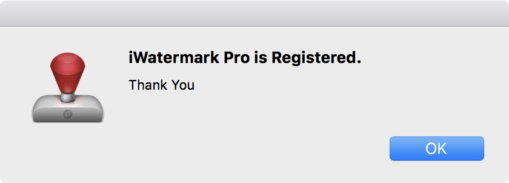
Q: Да ли постоји начин да фотографије пуне величине прикажете воденим жигом, а такође и сличице, али БЕЗ воденог жига?
A: Да, користећи АпплеСцрипт.Додирните овај линк да бисте прешли на поглавље Аппле Сцрипт овог приручника и научили одговор на горе постављено питање. АпплеСцрипт вам је пријатељ када желите аутоматизирати и користити иВатермарк Про на нов начин.
Q: Није ли Дигимарц озбиљан начин за праве фотографе да водене жигове на фотографијама?
A: Много хиљада озбиљних професионалних фотографа користи иВатермарк. Разлог због којег смо развили иВатермарк је тај што смо имали потребу да водимо жигове на нашим фотографијама (неколико нас је фотографа) и желели смо нешто што ради лако, јефтино и ефикасно. Истражили смо Дигимарц и многе друге методе које уграђују водени жиг у слику. Открили смо да Дигимарц кошта стотине долара годишње (а наплаћују се на основу броја слика), а техника Дигимарц није сигурна или заиста толико практична. Ако своје податке уградите на неки невидљив начин као што је Дигимарц, људи то неће видети. Постоји софтвер који врши видљиве водене жигове, попут иВатермарк-а, и софтвер који врши скривене водене жигове, попут Дигимарца. Рецимо да имате иПхоне и изгубите га у парку, много је већа вероватноћа да ћете га добити назад ако је на њему угравирано ваше име и телефон (иВатермарк), а затим ако су неке информације скривене / шифроване на његовом флеш диску (Дигимарц).
Узимајући у обзир ове чињенице, од почетка смо одлучили да иВатермарк треба бити једноставан, јефтин, користити видљиво као и скривено водено обележавање. Најефикаснији приступ смо одлучили да направимо софтвер који може да обрађује стотине слика и ставља прекрасан водени жиг (логотип, потпис, ауторска права, било шта друго). Овим се обавештавају људи испред и на отвореном на вашем власништву.
Могу ли је уклонити? Да, али исто важи и за Дигимарц. Када снимите слику у јпг, она се поново компримира (јпг је компримовани формат) пиксели се помешају около и преуређују на тај начин губећи уграђене податке о Дигимарцу. Нажалост, још увек смо у дигиталном добу и ауторска права интелектуалног власништва нису савршена. Ово је проблем музичарима, произвођачима филмова, фотографима и програмерима софтвера. Управо сам направио гоогле о овој теми и пронашао ову занимљиву везу фотографа који прилично добро износи случај.
http://www.kenrockwell.com/tech/digimark.htm
Дигимарц је као да мислите да штитите своју земљу сахрањујући под њу знак без пробијања. Нико то неће видети и они ће мислити да је то његово земљиште и да могу радити оно што желе. Није баш ефикасно. Стварност је та да је потпуно јасно заштита неких својстава и даље најбоље средство заштите и прва одбрана. зато смо створили иВатермарк. иВатермарк је био свјестан избор да се користи видљиво водено означавање, а не скривено водено означавање. Такође смо желели да обезбедимо методу која је лака за употребу, практична и јефтина коју сви могу да користе и разумеју.
Коначно, чак и када иВатермарк постане ваша прва линија одбране (за управљање дигиталним правима), нема разлога зашто не бисте могли да користите и друге методе попут Дигимарца.
Q: Зашто бих водени жиг ставио на Фацебоок, Твиттер, Инстаграм, Тумблр итд.
A: Одлично питање! Будући да сви ти сервиси уклањају ваше метаподатке и ту фотографију не можете ништа везати. Људи могу само да превучете вашу слику на радну површину и делите је другима док не постоји веза с вама и не постоји информација у датотеци која каже да сте је креирали или је поседујете. Водени жиг осигурава да су сви јасни у чињеници да је фотографија ваш ИП (интелектуално власништво). Никад не знате када ће фотографија коју сте снимили постати вирална.
Q: Како да користим фонтове које имате у верзији иВатермарк за иОС?
A: Сада је једноставан начин само да одете до инсталатера додатака иПхото и Апертуре и истовремено инсталирате те додатке и фонтове.
Такође, ово су фонтови доступни у верзијама иОС система као што су иОС 5, иОС 6 и иОС 7:
http://iosfonts.com
Q: Добио сам водени жиг од пријатеља. Кад сам га увео, није изгледао баш као њихов?
A: Напорно смо радили на томе да можете да извозите и делите водене жигове на друге рачунаре и да изгледају исто, али разлику могу узроковати ови фактори:
1. Различити оперативни системи раде нешто другачије са графиком, бојом, екраном итд.
2. Различити фонтови. Ако немате исти тачан фонт као и они, тада ће бити разлика у изгледу. То чак може бити исти фонт, али другачија верзија.
Рјешење слова:
1. назовите пријатеља да вам пошаље тачан фонт.
2. пронађите бесплатно или купите исти фонт на мрежи.
3. обавезно преузмите програм за инсталирање фонта и додатка, инсталирајте фонтове са њега, јер је то велики број додатних фонтова који се користе на иОС-у и Андроид-у.
Q: Када ротирам текст воденог жига за 90 или 270 степени, он постаје врло, врло мали. Изгледа да проценти ширине / висине не прате угао ротације.
A: Ово је резултат методе коју сте одабрали за скалирање. Када креирате водени жиг у уређивачу водених жигова, он је постављен на Хоризонтал. Ако одаберете Хоризонтални или Вертикални, то ће радити тако да скачете около, постају мањи и већи, али ако одаберете неприродно, тада ће се понашати нормално. Важно је разумети компромисе употребе неодређеног, хоризонталног и вертикалног скалирања. Објашњени су ти компромиси и зашто иВатермарк функционише како то ради ovde.
Q: Када користим ознаку унутар воденог жига, не видим ниједан водени жиг?
A: Морате да имате фотографије на којима је та ознака уграђена у њих или на фотографији ништа неће бити приказано. Други начин који би функционирао је убацивање ознаке у подручје које сте унијели у ЕКСИФ / ИПТЦ / КСМП подручје иВатермарк-а.
Q: Како да користим свој Пхото Бровсер са иВатермарк-ом?
A: иПхото, Апертуре, Лигхтроом, Ксее, иМедиа, АЦДСее, иВиев, Пицаса, КПицт и други прегледачи слика могу се користити са иВатермарк Про.
Превуците или одаберите фотографију или мапу у иВатермарк Про, а затим водени жиг као и обично.
Q: Да ли иВатермарк Про ради са Апертуре, иПхото, Лигхтроом и другим прегледачима фотографија?
A: Да јесте. За све ове и друге апликације, прегледач иМедиа омогућава брзи приступ за повлачење и испуштање из прегледача фотографија, иПхото-а или библиотеке Апертуре у иВатермарк Про. Само преузмите иМедиа претраживач и инсталирајте. Затим користите мени иВатермарк Про Филе да бисте приступили претраживачу иМедиа.
Q: иВатермарк Про је много бржи од иВатермарка, али морам да обрађујем хиљаде фотографија. Имате ли неке савете за оптимизацију брзине?
A: Затворите информативни прозор ако је отворен. Затворите окно за преглед ако је отворено. Улаз на једном погону, а излаз на други. Све више и бржи процесори, више меморије и бржи дискови попут флеш или РАИД драјвова помажу.
виндовс
Q: Да ли постоји иВатермарк Про за Виндовс?
О: Да, постоји ииВатермарк Про за Виндовс. Постоји и један за Мац. Постоји иВатермарк + за иОС и Андроид.
Q: Водени жигови се чувају на следећој локацији у оперативном систему Виндовс
A: Ово је пут до података о воденом жигу:
Ц: \ Корисници \ УсерПрофилеНаме \ АппДата \ Роаминг \ иВатермарк Про \ водени жигови
Q: Где се чувају све датотеке са преференцијама?
A: Најлакши начин да их пронађете је да додирнете картицу Адванцед у главном прозору, а затим дугме Либрари да бисте видели сва подешавања сачувана од иВатермарк Про.
или иди овде:
Ц: \ Корисници \ [корисник] \ АппДата \ Роаминг \ иВатермарк Про \
- Прикажи библиотеку прикажи ову фасциклу:
Садржи:
ЦолорПрофилес /
Слике /
Текст /
водени жигови /
Куцањем на дугме „Прикажи резервну копију“ водићете овде:
Ц: \ Корисници \ [корисник] \ АппДата \ Лоцал \ иВатермарк Про \
Ова фасцикла садржи резервне датотеке -
Датотеке евиденције - дугме Схов Цонсоле Лог отвори ову фасциклу.
Профили у боји
Q: Зашто су предмети на фотографији са воденим жигом обојени другачије од предмета на оригиналној фотографији?
A: Ово може бити узроковано проблемом са профилима у боји. Профили у боји су прилично компликовани. На Мацу су Профили у боји обично проблем осим ако не покушавате да оно што видите на монитору буде исто као и штампање. У оперативном систему Виндовс проблем се може појавити чешће.
виндовс
- Затвори Светлару.
- Идите на мени Старт> Контролна табла> Управљање бојама.
- Кликните картицу Уређаји ако још није одабрана.
- У скочном прозору Девице одаберите свој монитор. Ако имате више од једног монитора, притиском на дугме Препознај мониторе приказат ће се велики број на екрану ради идентификације.
- Потврдите избор у пољу за потврду „Користи моје поставке за овај уређај“.
- Забележите тренутно одабрани профил који је означен као (подразумевано). Ако не постоји постојећи профил, можете прескочити овај корак.
- Кликните на дугме Додај.
- У дијалогу Придружени профил у боји изаберите сРГБ ИЕ61966-2.1 (сРГБ Цолор Спаце Профиле.ицм) и притисните ОК.
- Вратите се у дијалог за управљање бојама, одаберите сРГБ профил и кликните Постави као задани профил, а затим затворите дијалог.
МАЦ ОС Кс
- Затвори Светлару.
- Идите на Систем Преференцес> Дисплаи.
- Изаберите картицу Боја.
- Притисните дугме за калибрацију и следите упутства.
- Укључите Екперт Оптионс и калибрирајте за гама
Ево више информација о профилима у боји.
Q: Ако је ЦМИК слика у пакету процеса, да ли ће променити режим боје у РГБ?
A: Да, иВатермарк се тренутно бави само РГБ-ом, па ће отворити ЦМИК слику, али је претвара у процес.
Q: Које РАВ формате датотека чита иВатермарк Про?
A: Аппле наставља да издаје исправке у Мац ОС-у како би боље подржавао различите РАВ формате. Када се Мац ОС ажурира, иВатермарк одмах користи предности ових надоградњи. Више информација потражите у овој Аппле Тецх Ноте: хттп://суппорт.аппле.цом/кб/ХТ4757
Корисници оперативног система Виндовс могу да добију Мицрософтов Цамера Цодец Пацк и инсталирају га.
http://www.microsoft.com/en-us/download/details.aspx?id=26829
Q: Могу ли да користим неке метаподатке за водено обележавање датотеке?
A: Да, препоручујемо испробавање јер може бити врло корисно. Идите на падајући мени „Додај текстуални водени жиг“, одаберите „Метаподаци“, одаберите један од ЕКСИФ, ИПТЦ или других избора и у њега ће се убацити текстуална променљива која ће уметнути праве податке приликом обраде.
Q: Шта је КСМП? Шта је ИПТЦ? Шта је ЕКСИФ?
A: Види терминолошки одељак.
Q: Могу ли да користим иВатермарк на 2 рачунара?
A: Да, ако сте једини корисник. Ако ћете ви и неко други употребљавати иВатермарк на обе машине за ту лиценцу је потребна куповина друге копије.
Q: Колико велика датотека може бити иВатермарк Про водени жиг?
A: Користимо Апплеов АПИ (њихов код) за рад са ТИФФ-ом, ЈПЕГ-ом итд. Колика је величина зависи од врсте датотеке. Максимална величина такође зависи од количине РАМ-а у машини.
За ТИФФ би такође зависило од тога да ли је ТИФФ датотека редовна или компримована. Ограничење ТИФФ-а је 4 ГБ када се сачува на диску. Опције компресије могу вам помоћи. АКО је величина датотеке> 4 ГБ и ТИФ, неће успети. ЈПЕГ / ЈФИФ подржава максималну величину слике од 65,535 × 65,535 пиксела, дакле до 4 гигапиксела за однос ширине и висине 1: 1. Аппле-ова апликација Превиев има ограничење за извоз ЈПЕГ-ова од 30,000 × 30,000.
Са врло великим датотекама, ово су добри савети за убрзање иВатермарка
1. Не приказуј дијалог напретка.
2. Затворите прозор за преглед ако је отворен.
3. Искључите Превиев у Ватермарк менаџеру повлачењем дељења на врх.
Q: Користим Лигхтроом. Зашто бих требао користити иВатермарк?
A: иВатермарк нуди алате за водену ознаку који нису доступни у Лигхтроом-у. На пример, текстуални водени жиг у Лигхтроом-у је једна фиксна величина у пикселима, тако да ће се водени жиг разликовати у зависности од резолуције фотографија на којима је водени жиг. Док иВатермарк има текстуалне водене жигове који опционално размјера пропорционално овисно о резолуцији или портрету / пејзажу. Лигхтроом користи пикселе за одређивање локације воденог жига, док иВатермарк позиционира водени жиг поново пропорционално на основу разлучивости или портрета / пејзажа. То значи да ако воденим жигом преместите фотографије различитих резолуција и / или пејзажне или портретне оријентације, иВатермарк може имати водени жиг који одржава исти изглед / идентитет на свим овим врстама фотографија. иВатермарк такође има могућности да се не скалира. Ово су 2 велике разлике.
Q: На Мацу где се налазе додаци, датотеке са преференцијама и фасцикла која садржи водене жигове?
A: Локације свих иВатермарк датотека.
Локација водених жигова:
Кликните на картицу Напредно, а затим кликните на дугме 'Прикажи библиотечке датотеке' које ће приказати водени жиг и остале графичке датотеке у претраживачу.
Локација подешавања:
Кликните на картицу Напредно, а затим кликните било које дугме „Прикажи датотеку са преференцијама“ које ће приказати датотеку са преференцијама у претраживачу. Ако желите да пронађете библиотеку испод себе, сјетите се да на опцији кликните у менију Го Финдер и откријте библиотеку. Аппле сакрива директоријум библиотеке од опште употребе.
MacХД: Корисници: ИоурНамеХере: Библиотека: Контејнери: цом.плумамазинг.иватермаркпро: Подаци: Библиотека: Преференцес: цом.плумамазинг.иватермаркпро.плист
За старију верзију иВатермарк Про <1.72
Локације додатака:
Фото додатак је инсталиран на:
~ / Библиотека / Подршка за апликације / иПхото / Додаци /
КуицкЛоок додатак је инсталиран у:
/ Либрари / КуицкЛоок (тј. За све кориснике - ово захтева Админ налог).
Додаци за бленде инсталирани су у:
~ / Библиотека / Подршка апликацијама / Отвор бленде / Додаци / Извоз /
~ / Библиотека / Подршка апликацијама / Отвор бленде / Додаци / Едитор /
Да бисте преузели програм за инсталацију додатака из менија иВатермарк Про-а, одаберите „Преузми програм за инсталирање да бисте инсталирали додатке и фонтове за иПхото & Апертуре“. Или можете преузети инсталациони програм овде:
https://plumamazing.com/bin/iwatermarkpro/iWatermarkPluginInstaller.pkg.zip
Следеће фасцикле би већ требале постојати, али оне морају постојати да би инсталатер поставио иПхото и Апертуре додатке:
~ / Библиотека / Подршка апликацијама / Отвор бленде / Додаци / Едитор
~ / Библиотека / Подршка апликацијама / Отвор бленде / Додаци / Извоз
~ / Библиотека / Подршка апликацијама / иПхото / Додаци
Ако инсталатер има проблема, проверите да ли их има. Држите притиснуту опциону типку и одаберите Го мени да бисте приступили фасцикли библиотеке. Затим проверите фолдер за подршку апликацијама и ако их нема можете их креирати ручно. Или ако сте упознати са Терминалом, копирајте и залепите следеће у Терминал:
мкдир -п ~ / Библиотека / Подршка апликацијама / Апертура / Плуг-Инс / Едитор
мкдир -п ~ / Библиотека / Подршка апликацијама / Отвор бленде / Додаци / Извоз
мкдир -п ~ / Библиотека / Подршка апликацијама / иПхото / Додаци
За запис су ово додаци који се налазе у тим мапама:
иВатермаркАпертуре Екпорт.АпертуреЕкпорт иде у директоријум Екпорт
иВатермаркАпертуре Стомпер.АпертуреЕдит прелази у фасциклу Едитор
иВатерМаркФилеЕкпортер.иПхотоЕкпортер прелази у мапу иПхото / Плугинс
Q: Како да деинсталирам додатке.
A: Да бисте деинсталирали иВатермарк додатке у иПхото и Апертуре
иПхото
========
1. Затворите апликацију иПхото ако се покреће.
2. У Финдер-у одаберите Го Мену -> Го То Фолдер укуцајте:
~ / Библиотека / Подршка апликацијама / иПхото / Додаци
Отвориће се нови прозор Финдер-а и приказује вам мапу додатака.
3. Избришите „иВатерМаркФилеЕкпортер.иПхотоЕкпортер“ у директоријуму додатака иПхото.
4. Покрените иПхото. За тестирање одаберите фотографију за извоз. Затим изаберите:
Датотека-> извоз
иВатермарк додатак треба да нестане, тако да више не можете одабрати додатак.
Отвор
========
1. Затворите апликацију Отвор бленде ако се покреће.
2. У Финдер-у изаберите Го мени -> Иди у фасциклу унесите: ~ / Либрари / Апплицатион Суппорт / Апертуре / Плуг-Инс / Едитор
3. Избришите „иВатермарк Стомпер.АпертуреЕдит“
4. У Финдер-у изаберите Го мени -> Иди у директоријум, унесите: ~ / Либрари / Апплицатион Суппорт / Апертуре / Плуг-Инс / Екпорт
5. избришите „иВатермаркАпертурес.АпертуреЕкпорт“
Дељење водених жигова
Извезите водене жигове и пошаљите их е-поштом или их ставите у мапе ПхотоНотари, Дропбок, Гоогле Дриве или СкиДриве за употребу на другим рачунарима. Сада се може користити између Мац рачунара на друге рачунаре и мобилне уређаје.
Дропбок - Кликните на бесплатни налог са 2 ГБ простора ovde.
Гоогле диск - Набавите налог ovde 5 ГБ бесплатно. Преглед Гоогле диска ovde.
ОнеДриве - Набавите рачун ovde и 7 ГБ бесплатно.
На Мацу након што неко пошаље (путем е-поште или неке од горе наведених услуга) извезени водени жиг, само двапут кликните на њега да бисте га отворили / инсталирали у верзији иВатермарк Про за Мац.
Извезен водени жиг има икону која изгледа овако.
Терминологија
Дигитални водени жиг - поступак уграђивања информација у медијску датотеку или у њу која се може користити за провјеру аутентичности или идентитета њених власника.
водени жиг - видљиви и / или невидљиви дигитални водени жиг који идентификује власника одређеног дела дигиталног медија.
Видљиви дигитални водени жиг-информације видљиве на фотографији. Типично су информације текст или логотип који идентификују власника фотографије. Подаци су спојени у информације о слици, али су још увек видљиви.
Невидљиви дигитални водени жиг- информације уграђене у податке о фотографији фотографије, али дизајниране су да буду неприметне за људски вид, тако да су скривене информације. Стеганографија користи исту технику, али у другу сврху.
Метадата- су описне информације уграђене у било коју врсту датотеке. Све ставке испод ЕКСИФ, КСМП и ИПТЦ су метаподаци који су додани фотографији. Метаподаци не мењају стварне податке о слици већ пиггибацк у датотеци. Фацебоок, Флицкр и друге интернетске друштвене платформе уклањају све ове метаподатке (ЕКСИФ, КСМП и ИПТЦ).
ЕКСИФ- Екиф - Размењиви формат датотеке слике (Екиф) Тип метаподатака који готово сви дигитални фотоапарати чувају у оквиру фотографија. ЕКСИФ чува фиксне информације као што су датум и време снимања, подешавања камере, сличице, описи, ГПС и ауторска права. Ове информације нису намењене промени, али се по жељи могу уклонити са фотографија. Спецификација користи постојеће формате датотека ЈПЕГ, ТИФФ Рев. 6.0 и РИФФ ВАВ, уз додатак одређених ознака метаподатака. Није подржано у ЈПЕГ 2000, ПНГ или ГИФ.
http://en.wikipedia.org/wiki/Exif
ИПТЦ- је структура датотека и скуп атрибута метаподатака који се могу применити на текст, слике и друге типове медија. Развио га је Међународни савет за телекомуникације у штампи (ИПТЦ) како би убрзао међународну размену вести између новина и новинских агенција.
http://en.wikipedia.org/wiki/IPTC_(image_meta-data)
КСМП- Екстензивна платформа метаподатака (КСМП) је специфична врста проширивог језика за означавање који се користи за чување метаподатака у дигиталним фотографијама. КСМП је преузео ИПТЦ. КСМП је представио Адобе 2001. године. Адобе, ИПТЦ и ИДЕАллианце сарађивали су да би 2004. године увели ИПТЦ Цоре Сцхему за КСМП, која преноси метаподатке из ИПТЦ заглавља у модернији и флексибилнији КСМП.
http://www.adobe.com/products/xmp/
надимак- је један део метаподатака. Свака ставка унутар ЕКСИФ-а, ИПТЦ-а и КСМП-а је ознака.
Разне везе и информације
=========================
ОС Кс Лион: Подржани РАВ формати за дигиталне фотоапарате
Мац ОС Кс в10.6: Подржани РАВ формати за дигиталне фотоапарате
Отвор бленде 3: Ажурирана обрада РАВ-а
Отвор бленде 1, 2, 3: РАВ подршка (изгледа да је иста као ОС Кс Лион листа горе)
Информације о јабуци
иВатермарк Про за Мац је скриптиран и има Апплесцрипт речник. То значи да можете аутоматизовати начин на који ради иВатермарк. Сада када иВатермарк има ту способност, корисници (ви) могу да праве скрипте како би иВатермарк радио са другим апликацијама које користите. Испод је једноставан Апплесцрипт који можда неће бити користан у свакодневном раду, али показује како да изврши скрипту иВатермарк.
Молимо вас да схватите да не можемо да вам помогнемо да направите АпплеСцриптс. Можемо вас ангажовати сваког сата ако желите нешто да урадите, а не желите сами. Контактирајте нас. Али АпплеСцрипт је релативно лако научити и забавити се. Почните са нечим једноставним и градите одатле.
Пример Примјери за иВатермарк Про
Водич за језик Апплесцрипт-а у Апплеу
Пошаљите нам скрипте које креирате чак и ако су веома једноставне, тако да можемо да делимо са другима.
Q: Да ли постоји начин да фотографије пуне величине прикажете воденим жигом, а такође и сличице, али БЕЗ воденог жига?
A: Да. Додирните горе Пример Апплесцриптс за преузимање, а затим одаберите АпплеСцрипт велики + сличице.апплесцрипт. Више детаља о томе шта скрипта ради и како ради у наставку.
Ствара слику у две величине већу слику веће величине 1024 к 768 са метаподацима и сличицом 256 к 256 (без метаподатака) са префиксом „тхумб_“ Претпоставимо да сте у иВатермарк Про поставили друга подешавања по жељи (тј.): - Преименовање формата за излаз име мора да користи ознаку „Префик“. Префикс смо поставили на „тхумб _“ - одабране улазне датотеке, - водени жиг који се користи, - излазни формат - и опција која није наведена у наставку: Скрипта мења ЈПГ квалитет на 85 за велике слике. Скрипта мења квалитет ЈПГ-а на 65 за структуру излазних сличица сличица постављену на Равне мапе. Преименује преименовање у „Тхумб_“. Скрипта може да укључи / искључи водени жиг на основу великих или сличица, а такође ... Укључите Сачувај метаподатке и уклоните ГПС податке (ГЕО локација) за велике слике. Искључите Сачувај метаподатке и уклоните ГПС податке и даље је укључен за сличице. Подесите ДПИ за велике слике на 300 слика дпи за сличицу на 72 дпи
Посебне информације за верзију оперативног система Виндовс
Да бисте урадили тиху инсталацију наредбеног ретка за инсталацију 1.1.3 је:
иВатермаркПро.вин.к86к64.1.1.2.еке [/ инсталл | / деинсталирање] [/ тихо] [/ пријавите се]
Погледајте помоћ аргумената наредбеног ретка
иВатермаркПро.вин.к86к64.1.1.2.еке /?
Постоје многе опције у помоћи аргумената наредбеног ретка, али следећи аргументи су подржани и тестирани:
/инсталирај
/ деинсталирати
/ тихо
/Пријава
Подршка за иВатермарк
Погледајте испод за опције подршке на иВатермарк-у.
Серијски број за иВатермарк и иВатермарк Про су различити. Ако сте власник иВатермарк-а и желите да га надоградите контактирајте нас и јавите нам имејл и име које сте наручили под.
Уживамо у слушању од вас.
Људи у Плум Амазинг
Заштитите своје фотографије
Преглед садржаја
- преглед
- priznanja
- Како купити
- Техничка подршка
- Пријава Питање
- Листа неких карактеристика
- инсталација
- Водич за брзи почетак
- Направите водени жиг
- Врсте водених жигова
- Видљиви водени жигови
- Невидљиви водени жигови
- Главни панел за подешавања
- Примјена воденог жига из Виндовс Екплорера
- Менији
- Često Postavljana Pitanja
- Дељење водених жигова
- Терминологија
- Разне везе и информације
- Посебне информације за верзију оперативног система Виндовс